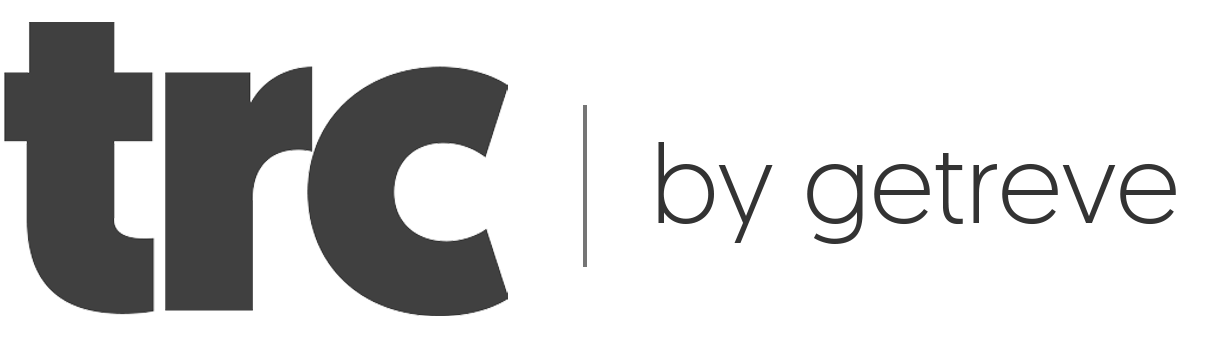Fonctionnalités de la plateforme
Construisez et configurez le système pour répondre à vos besoins !
-
Comment ça fonctionne
Nous avons développé TRC pour permettre à quiconque de construire un système logistique sans avoir besoin de développement de logiciel.
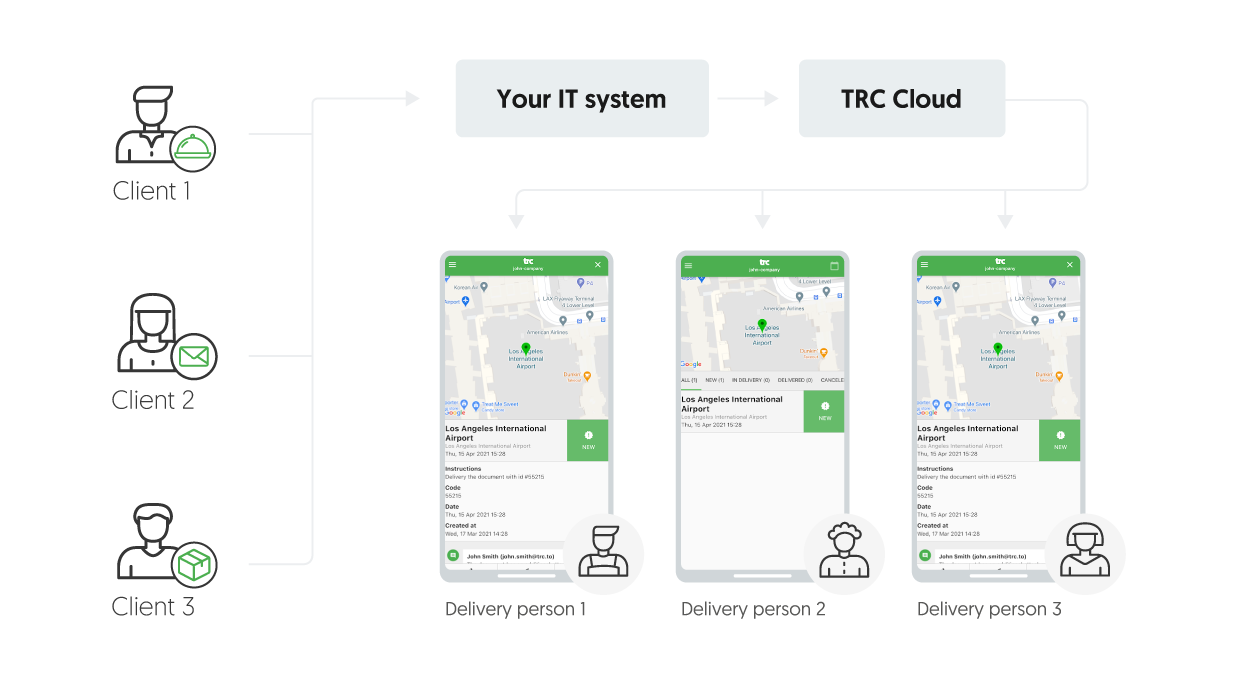
Vous donnez accès à une application mobile aux personnes qui souhaitent faire des choses et vous les connectez avec des clients grâce à l'utilisation des systèmes TRC. Quel type de systèmes vous pouvez construire avec l'aide de notre logiciel :
Système de type Uber
Vous pouvez créer un système d'économie de partage pour les tâches de transport. Invitez des chauffeurs et confiez-leur différents types de tâches comme : Tâches de transport
Système de type fixe
Vous pouvez construire un système d'économie de partage pour les spécialistes. Par exemple, invitez des plombiers et confiez-leur des tâches telles que : réparer l'évier
Système de type Glovo :
Vous pouvez créer un système d'économie de partage pour la livraison. Par exemple, invitez des livreurs à vélo et confiez-leur des tâches telles que : Livrer de la nourriture
Système de suivi des actifs
TRC peut également être utilisé pour suivre les actifs sur une carte simple. Par exemple, vous ajoutez vos propriétés dans une ville et des nettoyeurs et leur attribuez des tâches de nettoyage lorsque cela est prévu.
Suivi des capteurs Smart City
TRC est conçu pour communiquer avec une API. Vous pouvez ajouter des points sur la carte et lire les données des capteurs. Vous pouvez déclencher les tâches automatisées lorsqu'une lecture est mauvaise. Par exemple informer s'il y a un incendie
Suivi simple
Vous pouvez facilement suivre vos actifs sur la carte. Parfait pour la surveillance.
Vous pouvez donc avoir une carte simple avec des points statiques que vous pouvez suivre, ou vous pouvez avoir un système avec des points qui bougent tout le temps et vous les connectez simplement de la meilleure façon possible :)
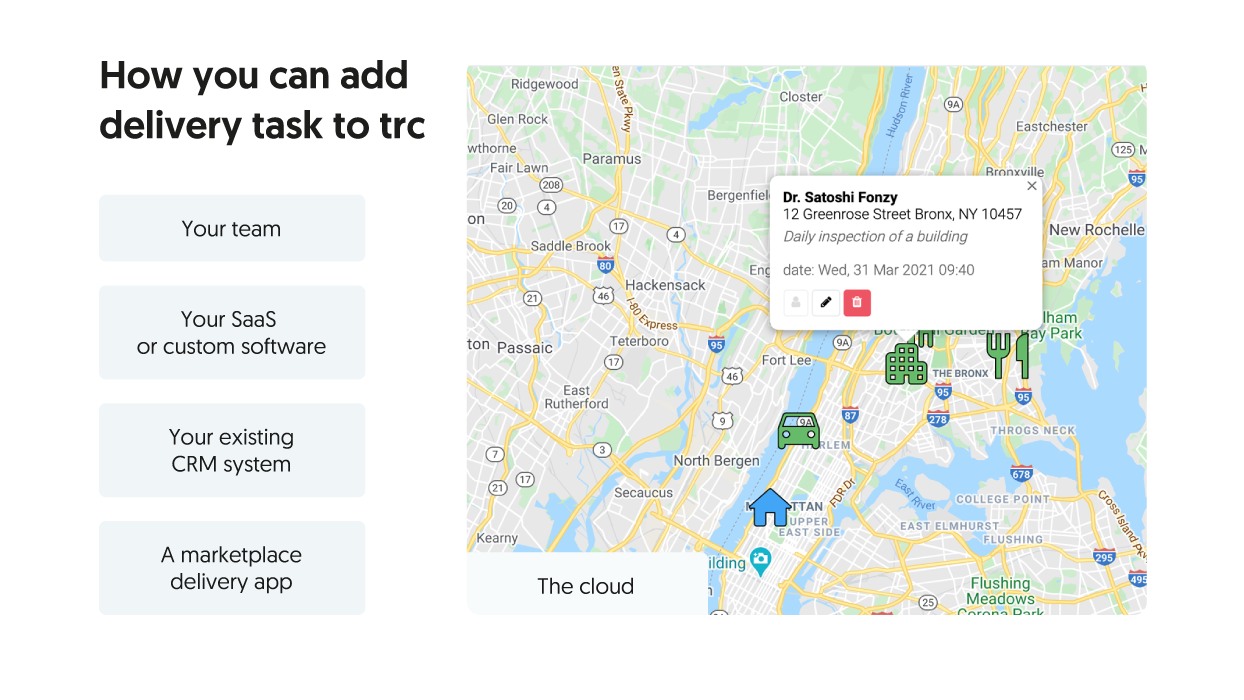
Le système TRC vous offre un backend pour créer votre propre système, sous votre marque et vos domaines. Vous pouvez utiliser ce système en interne (pour vos propres employés et clients par exemple) ou vous pouvez l'utiliser pour créer une application publique qui peut rivaliser avec des acteurs mondiaux comme "uber"
-
Espace de travail
Le système TRC fonctionne sous les espaces de travail. Lorsque vous vous inscrivez pour la toute première fois, vous créez votre propre espace de travail. Chaque espace de travail a un ensemble de données séparé. Vous pouvez facilement inviter des personnes au système et elles ne seront pas partagées avec d'autres. Votre espace de travail fonctionne sur votre adresse Web dédiée, par exemple : votrenom.trc.to
Sous cette adresse, vous trouverez divers services externes qui vous aideront à construire un système que vous aimez. Par exemple, vous pouvez partager une carte publique avec des informations sur vos actifs actuels que vous sélectionnez comme : les voitures en mouvement dans votre région
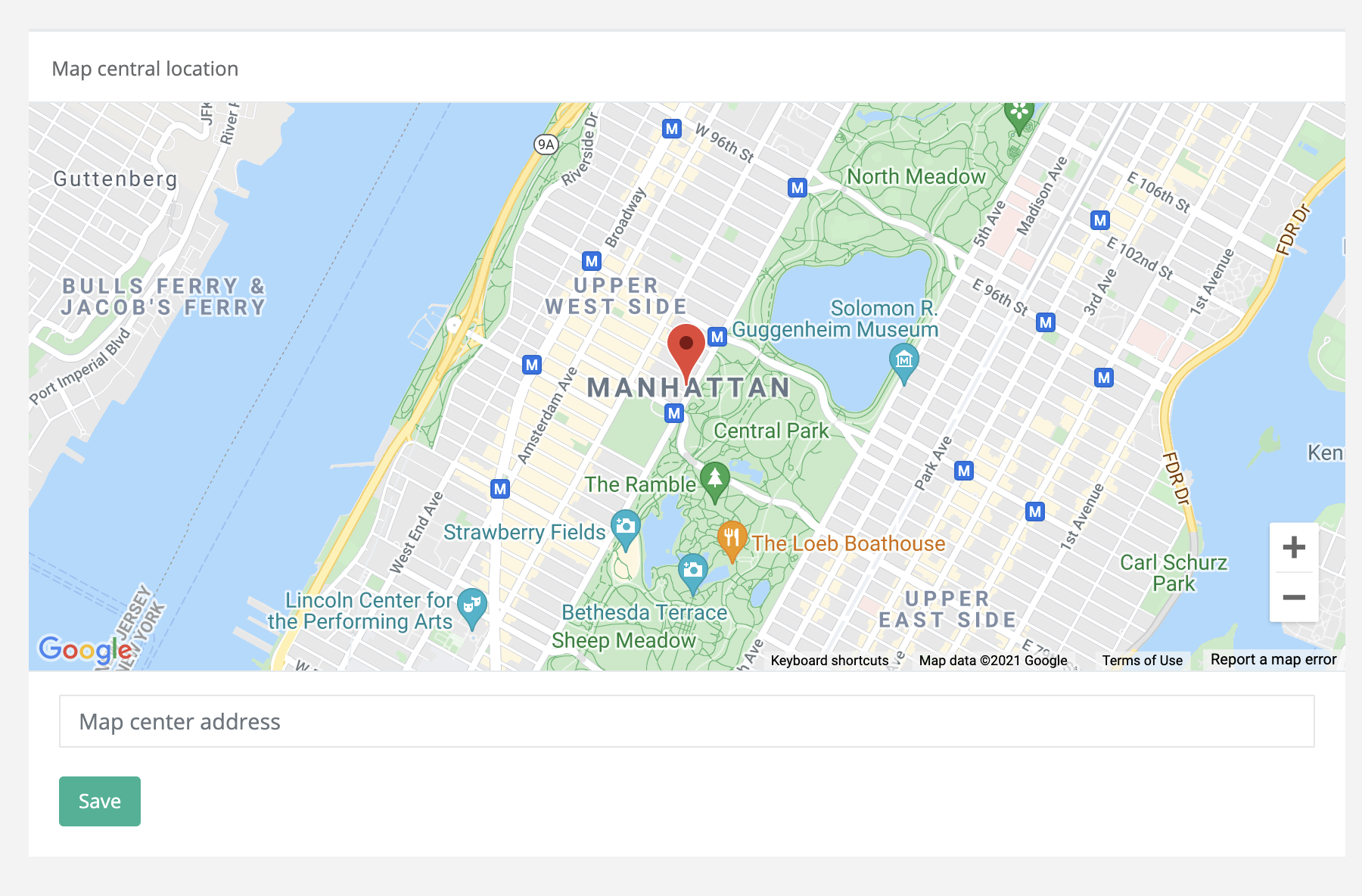
Dans les paramètres de l'espace de travail, vous trouverez des paramètres importants. Si vous avez un domicile, vous pouvez l'ajouter ici. Ce sera un point central de toutes vos tâches.
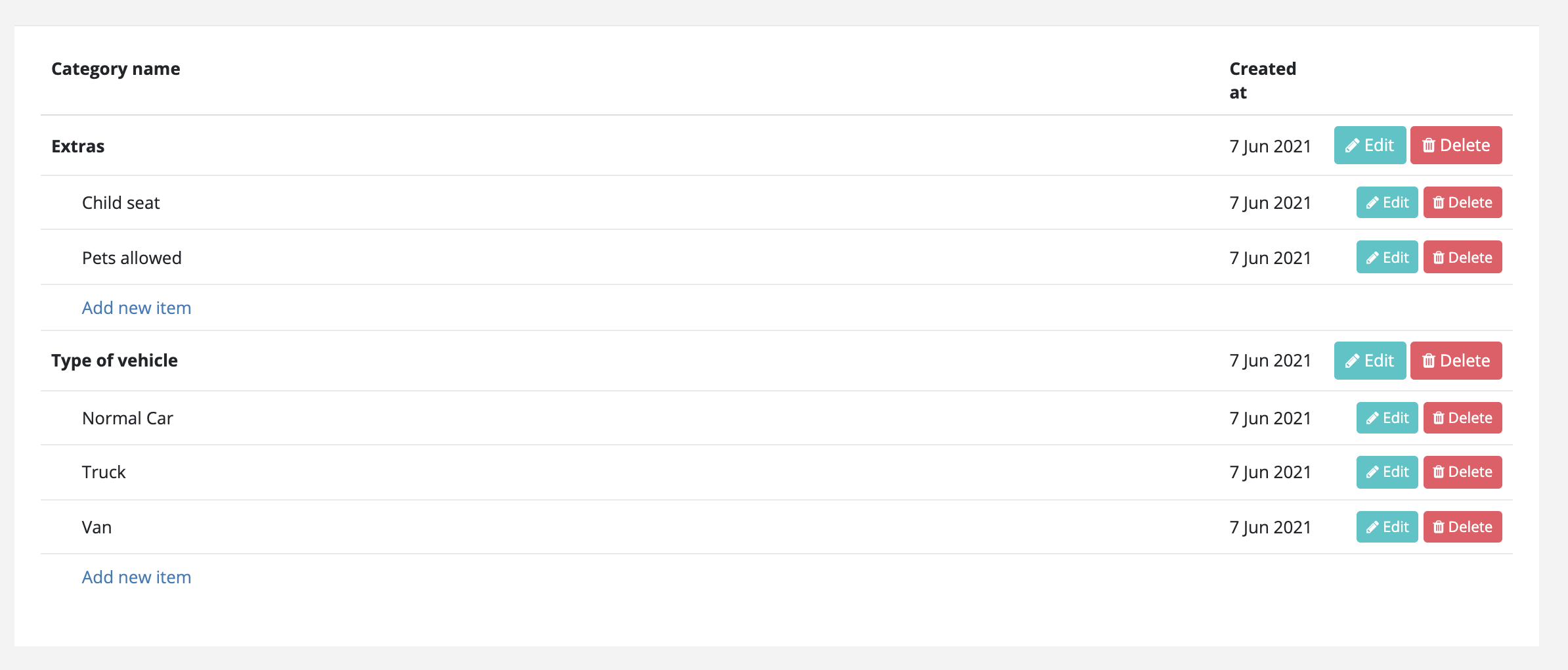
En cliquant sur les catégories, vous pouvez définir une bibliothèque qui sera utilisée pour décrire vos tâches et les personnes invitées. Vous pouvez le construire comme vous le souhaitez. Ces catégories seront importantes plus tard lorsque vous exécuterez un système de correspondance. Alors gardez à l'esprit que c'est ici
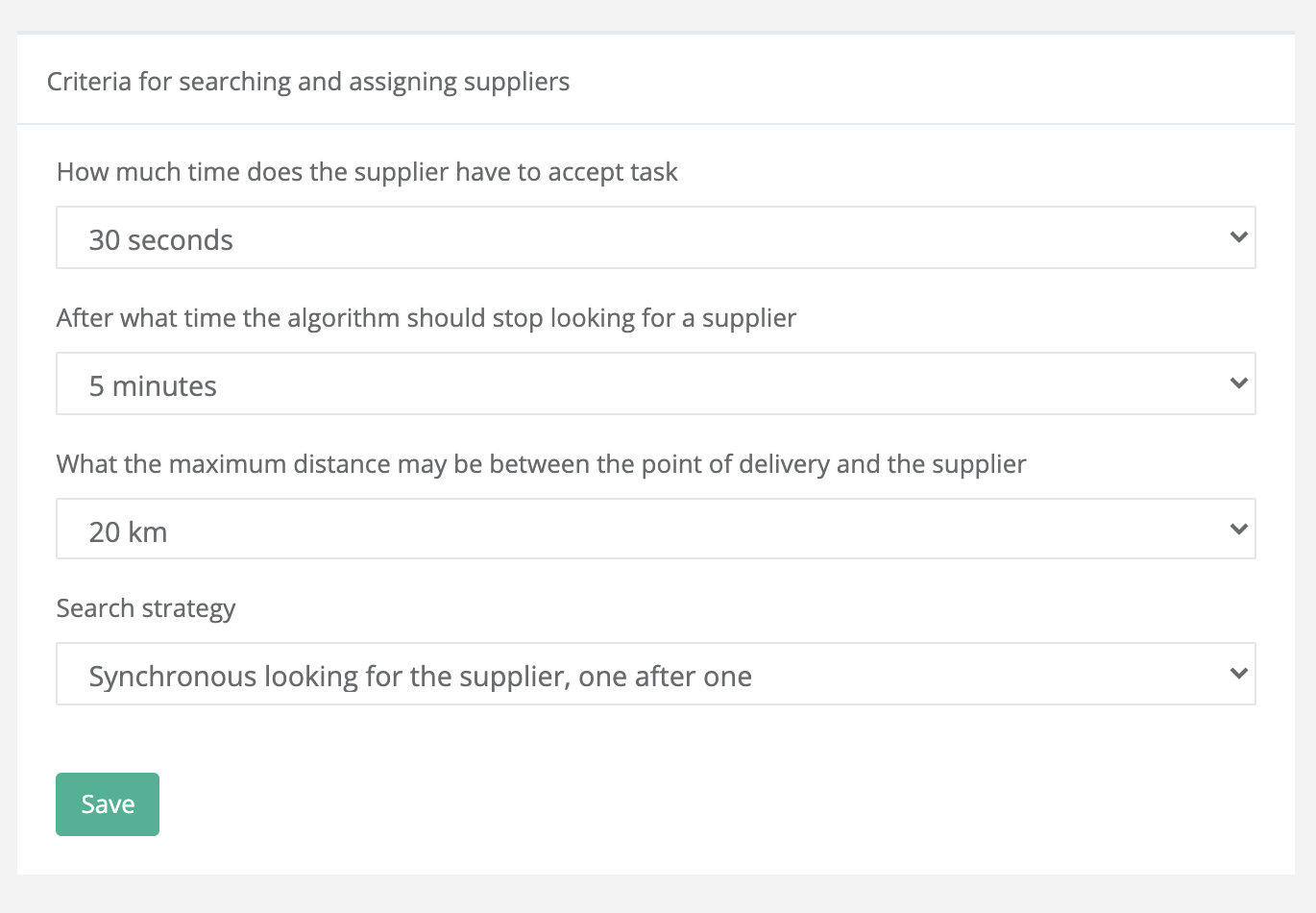
En cliquant sur les catégories, vous pouvez définir une bibliothèque qui sera utilisée pour décrire vos tâches et les personnes invitées. Vous pouvez le construire comme vous le souhaitez. Ces catégories seront importantes plus tard lorsque vous exécuterez un système de correspondance. Alors gardez à l'esprit que c'est ici
-
Une carte
Lorsque vous vous connectez au système pour la toute première fois, vous verrez une grande carte sans aucun point centré quelque part. Gardez à l'esprit que cette carte est l'une des choses les plus importantes du système. Vous pourrez suivre ici tous vos utilisateurs et points en temps réel.

Lorsque vous vous connectez au système pour la toute première fois, vous verrez une grande carte sans aucun point centré quelque part. Gardez à l'esprit que cette carte est l'une des choses les plus importantes du système. Vous pourrez suivre ici tous vos utilisateurs et points en temps réel.
Gris
- Si c'est sur l'utilisateur cela signifie qu'il est inactif
- S'il est en cours, cela signifie qu'il est inactif, livré ou fermé.Vert
- Si c'est sur l'utilisateur, cela signifie qu'il est actif et gratuit
- Si c'est sur l'utilisateur, cela signifie qu'il est actif et gratuitBleu
- Si c'est sur l'utilisateur, cela signifie que le travail de l'utilisateur est en cours et qu'il est actif
- S'il s'agit d'une tâche, cela signifie qu'il est actif et en cours de résolutionRouge
- S'il s'agit d'une tâche, cela signifie que la tâche a été annulée, rejetée ou supprimée
Cette carte est votre centre de l'univers, vous pouvez avoir un aperçu rapide de la situation.
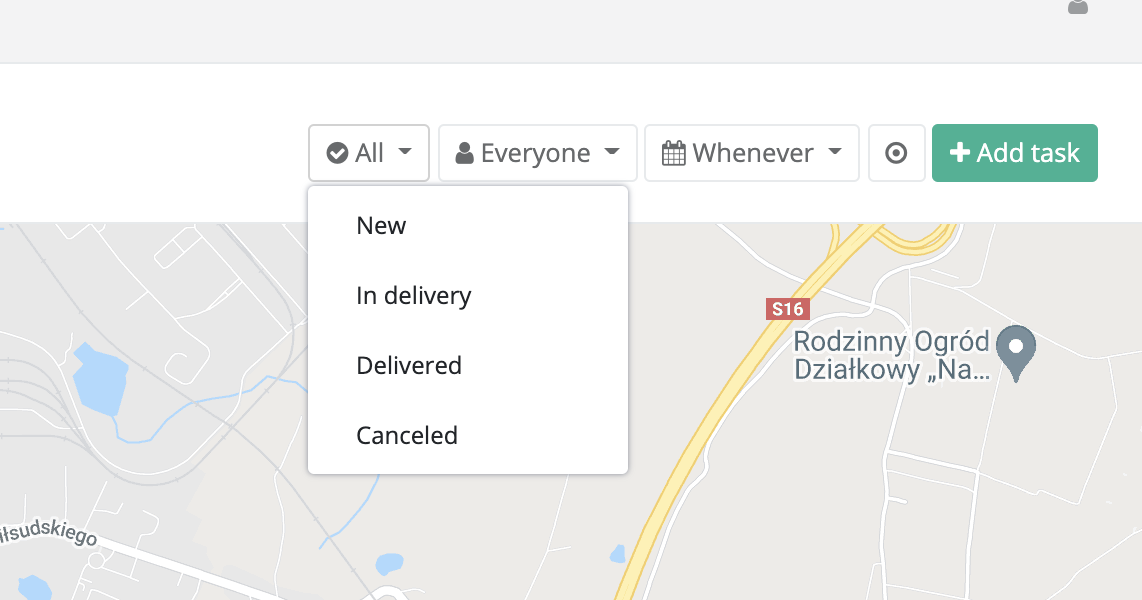
Avec helo du mécanisme de filtrage, vous pouvez facilement trouver les données que vous souhaitez afficher et les afficher sur une carte. Cette carte peut vous montrer des objets de deux types :
- Objet statique qui sont généralement des tâches que vous ajoutez
- Déplacer des objets qui sont généralement des utilisateurs que vous invitez dans le système
Ainsi, en termes simples, vous pouvez voir un objet statique ou un objet en mouvement sur un écran. Par exemple, vous pouvez voir l'emplacement de suivi vivant du livreur.
-
Utilisateurs / Objets
En fonction de votre type de système, vous créerez des comptes dans le système. Ces comptes peuvent représenter deux types d'actifs dans le système :
- Les utilisateurs, représentent les personnes prêtes à assumer les tâches
- Objets, représentent un actif en mouvement que vous souhaitez suivreVous ajoutez un utilisateur à un système en fournissant un nom et une adresse e-mail. Un e-mail est facultatif.
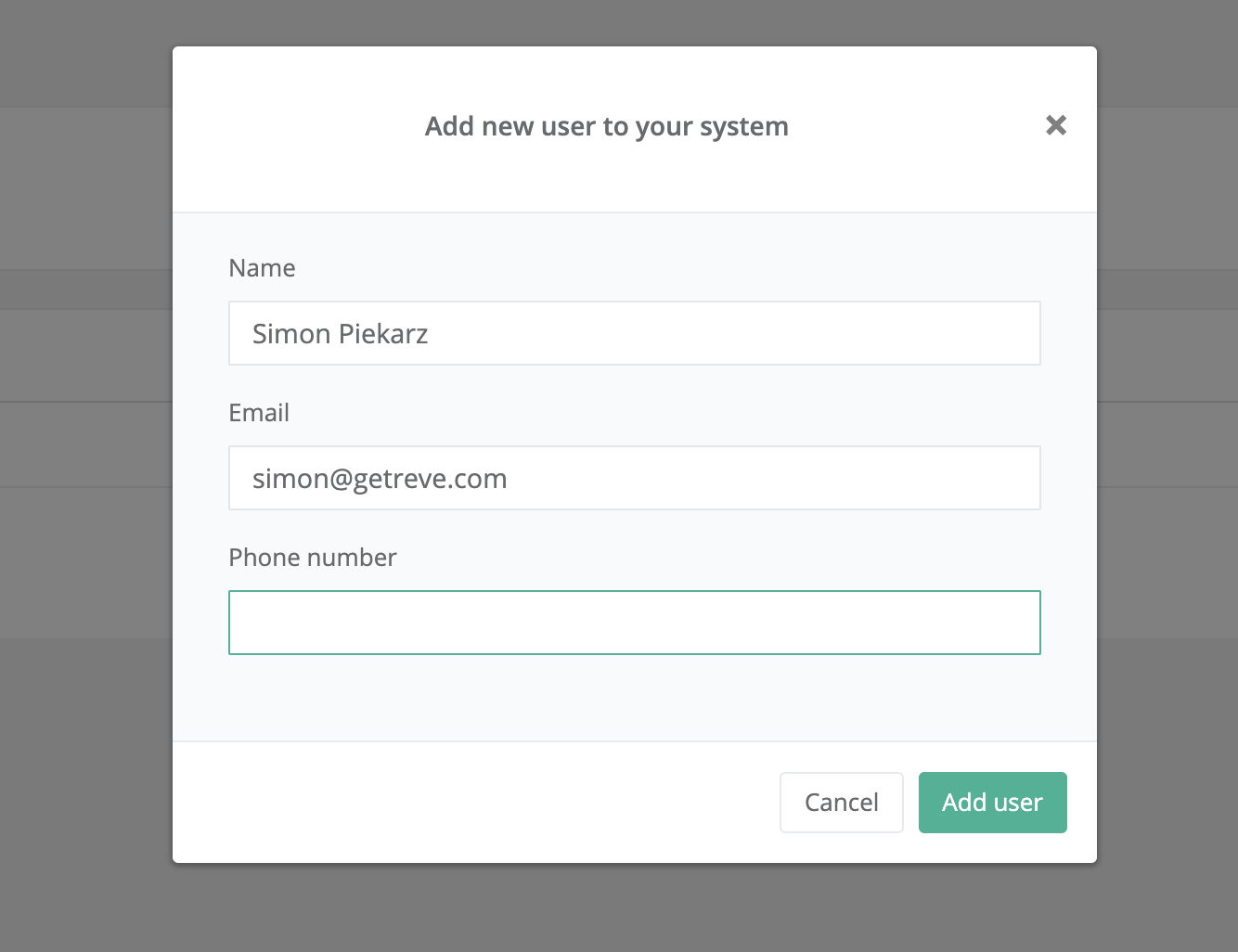
Lorsque l'objet est créé, vous pourrez le voir sur une liste avec un code généré spécial. Ce code sera utilisé dans une application mobile.

Si vous avez invité un utilisateur au lieu de créer un objet, un utilisateur recevra un e-mail d'invitation:
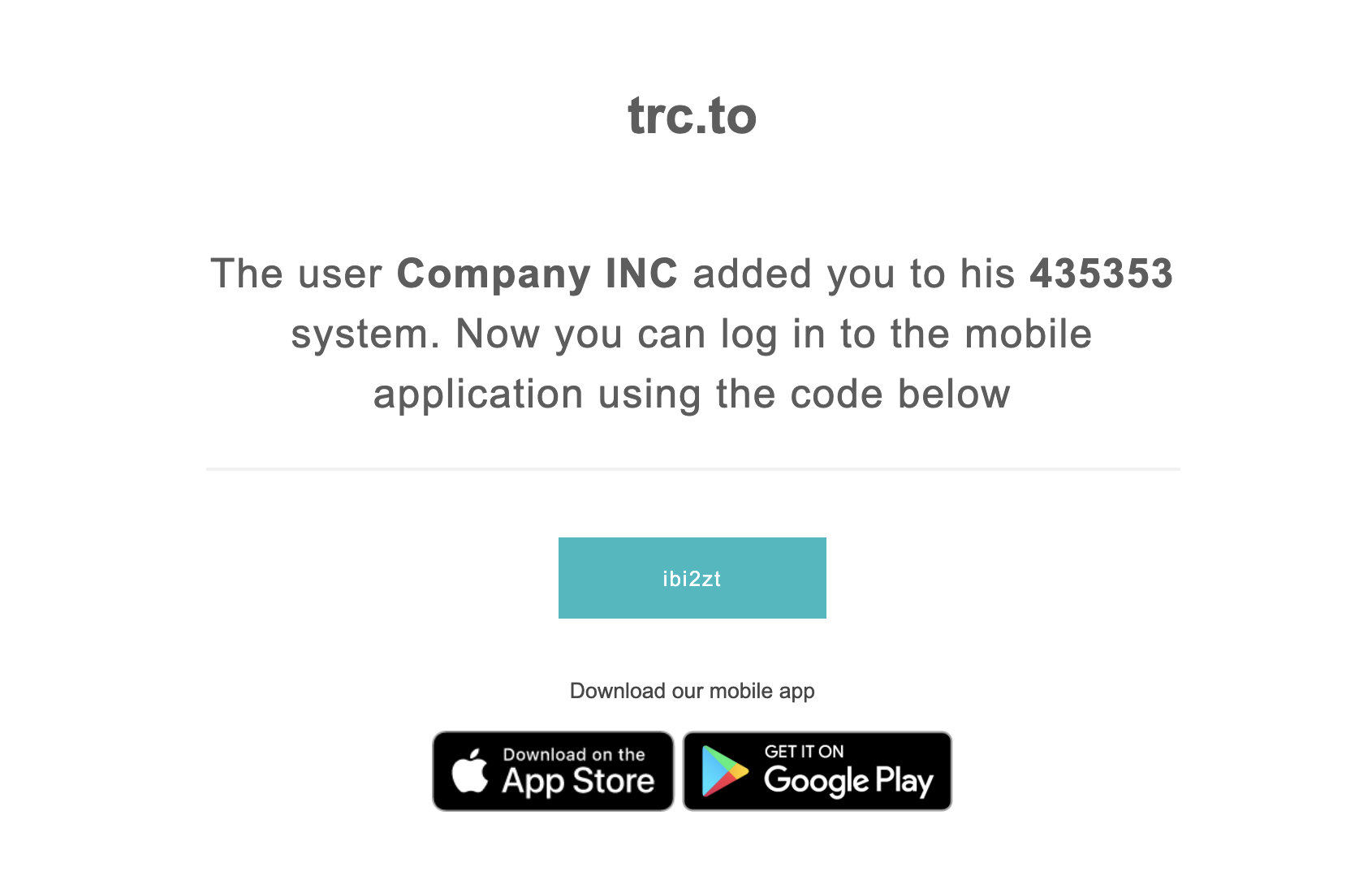
Ce code est important. Lorsque vous travaillez avec un objet, vous utilisez ce code avec une application externe qui en aura besoin pour fonctionner. Nous nous concentrerons ici sur les utilisateurs invités. Lorsque l'utilisateur reçoit le code, il peut télécharger une application mobile appelée "trc.to". Il utilise simplement ce code pour entrer dans le système
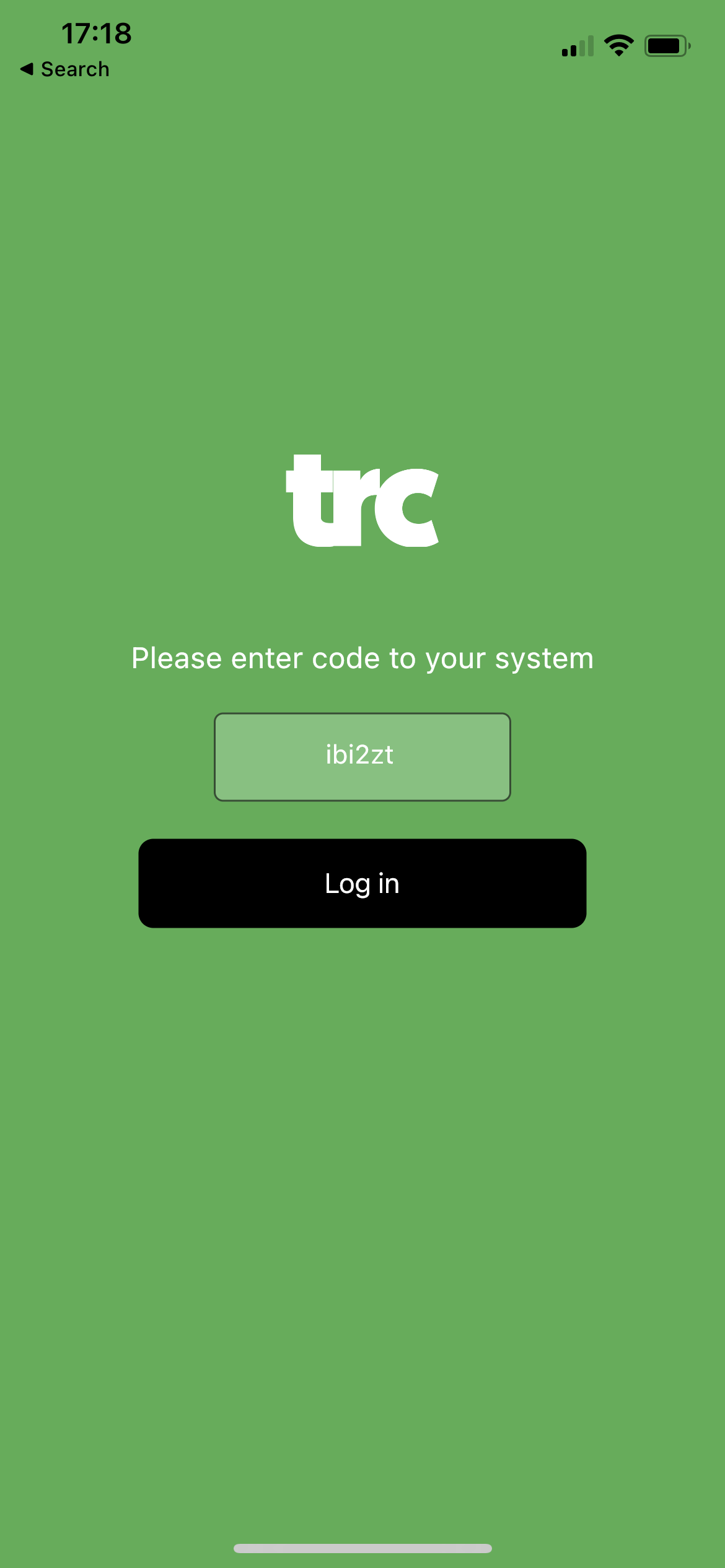
Lorsque l'utilisateur entre le code, il peut voir son espace de travail personnel et sa position actuelle. Comme vous le voyez ci-dessous, aucune tâche ne lui est assignée, il est donc vide.
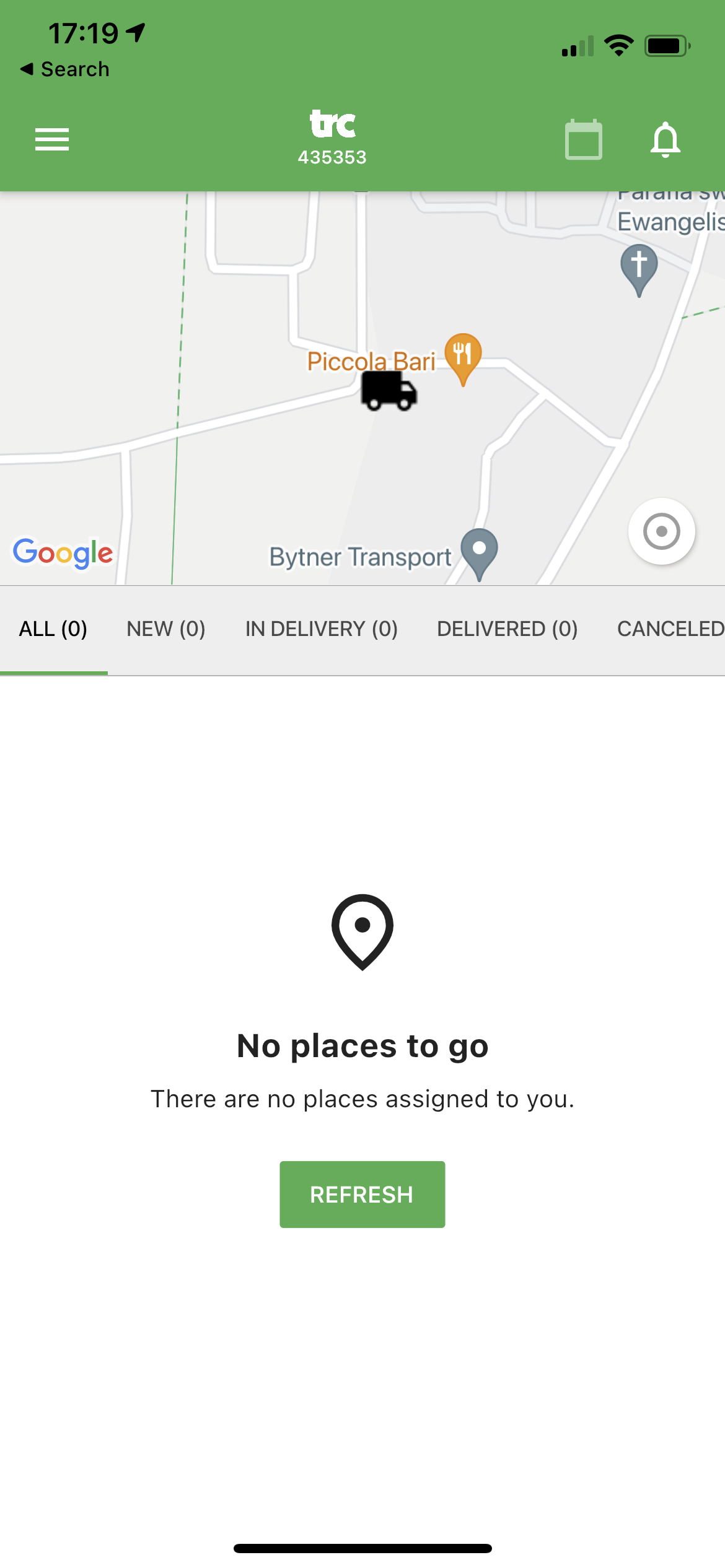
Pour savoir comment fonctionne cette application, consultez le didacticiel d'affectation des applications et des tâches. Pour l'instant, il y a deux choses que vous devez savoir sur cette fonctionnalité:
Lorsque l'utilisateur est actif, vous le verrez sur la liste des utilisateurs (état vert)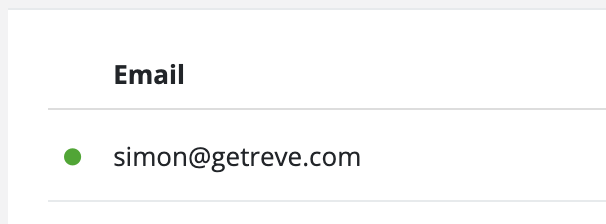
Vous verrez également la position actuelle d'un utilisateur sur une carte :
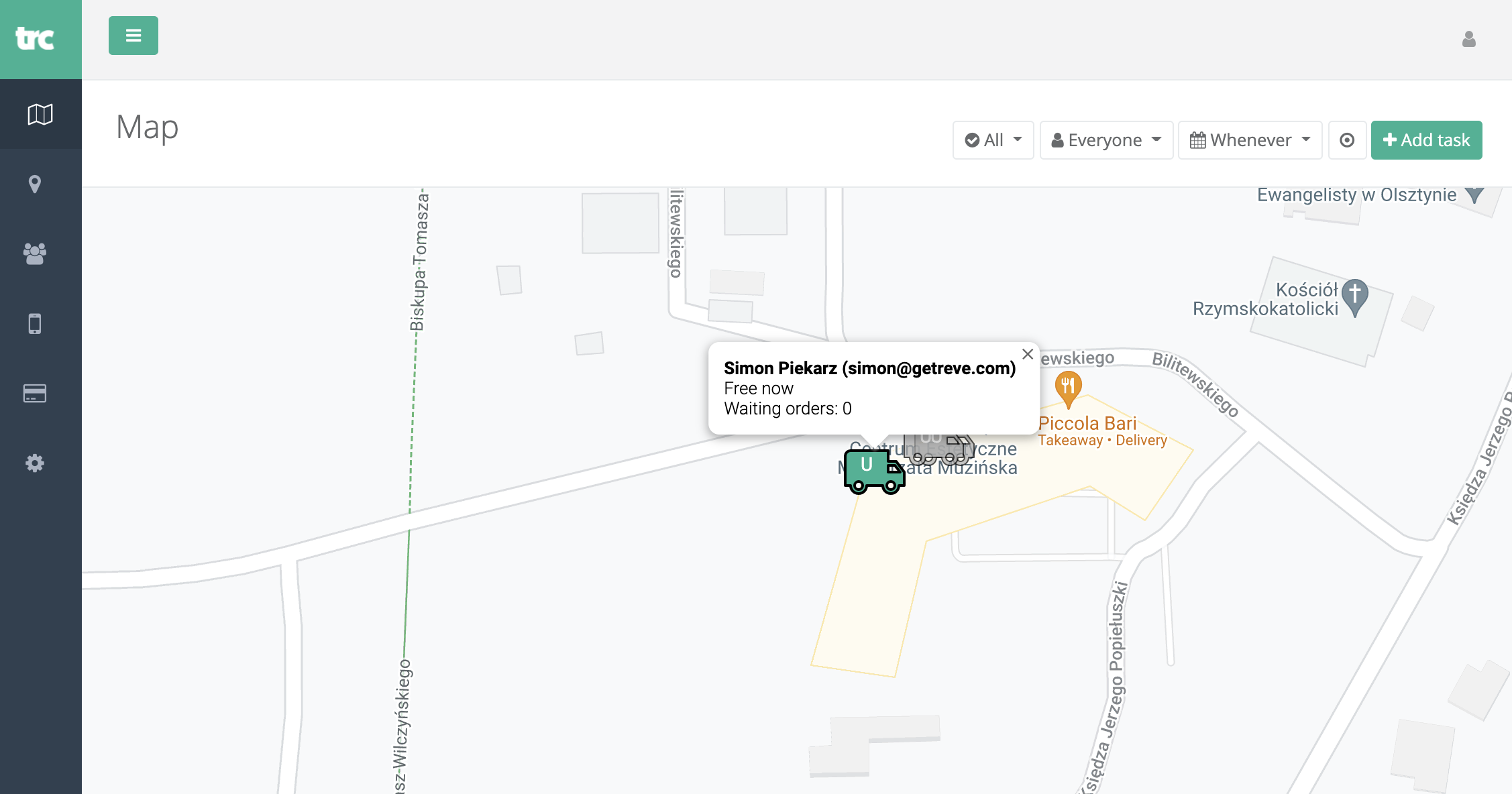
Cet utilisateur partagera sa position tout le temps lorsqu'il sera actif. Vous savez donc où il se trouve actuellement. L'emplacement d'un utilisateur est important. Parce que les mécanismes d'appariement manuels et automatiques vous indiqueront le meilleur candidat possible pour une tâche en fonction de cela.
Vous avez un contrôle sur les utilisateurs invités dans une section utilisateurs :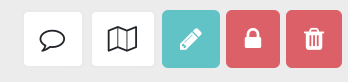
- Vous pouvez lui envoyer un message directement sur l'application mobile (par exemple : Dépêchez-vous, un client attend)
- Vous pouvez consulter l'historique de ses mouvements :
- Vous pouvez le bloquer. Lorsque l'utilisateur est bloqué, il ne pourra pas effectuer de nouvelles tâches et se connecter à l'application
C'est ainsi que vous gérez les utilisateurs et les objets. Consultez la description de l'application mobile pour voir comment les utilisateurs interagissent avec un système par application -
Tâches / Lieux
Dans le système TRC, vous avez des objets/utilisateurs mobiles et vous avez des tâches ou des lieux (selon le type de système que vous construisez). Les tâches / lieux sont placés sur la carte et ne changent pas de position. Ils peuvent représenter :
- Un endroit où vous devez livrer quelque chose
- Un client en attente de prise en charge
- Un client en attente de réparation d'un évier
- Un immeuble à votre service
- Un travail
- Et tout ce qui ne change pas de position dans le temps.
Les tâches peuvent être placées sur la carte sous forme de point et elles n'ont pas besoin d'être attachées à un utilisateur ou à un objet.
Pour ajouter une tâche/un lieu, accédez à la tâche et cliquez sur "Ajouter une tâche":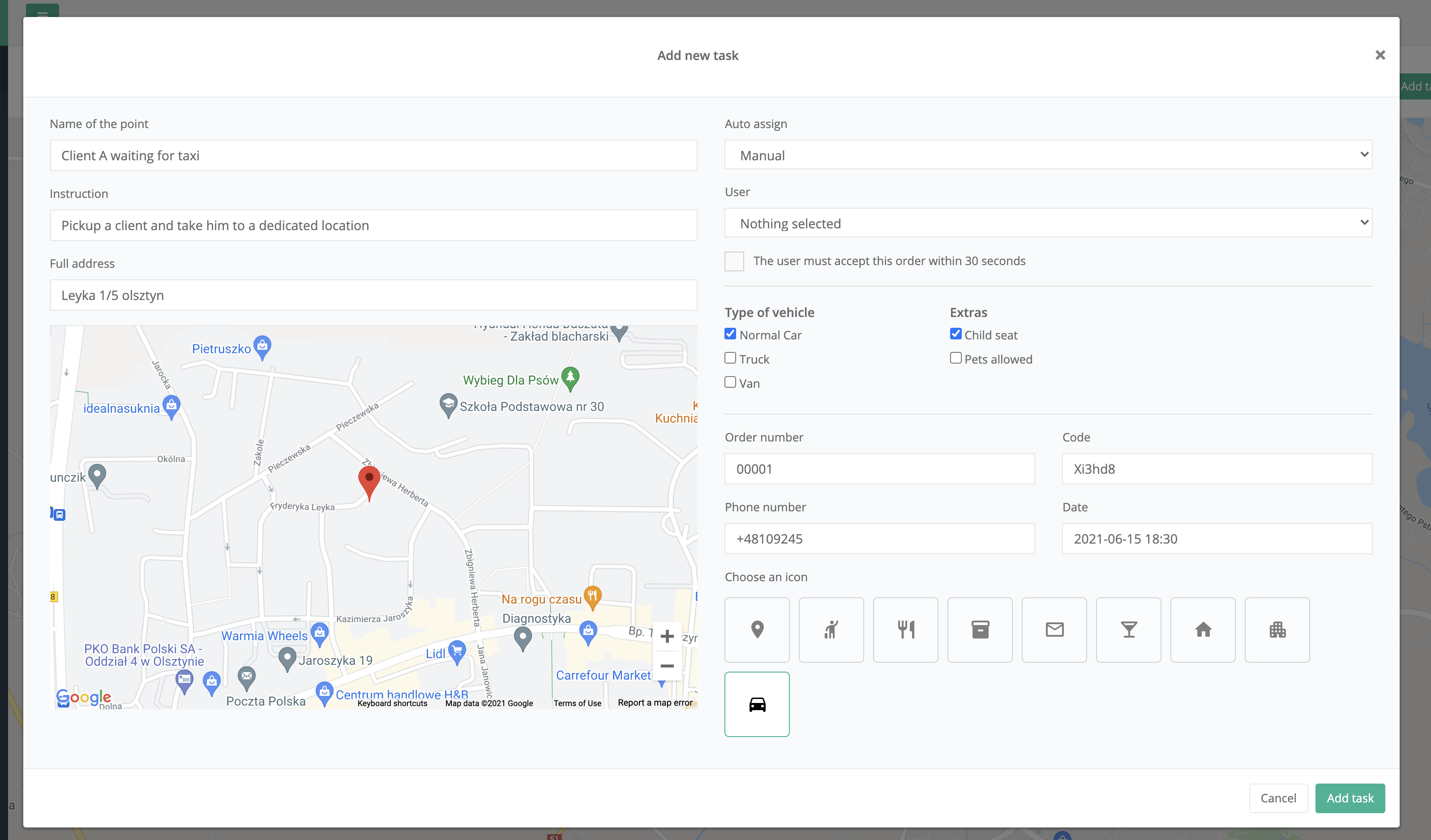
Lorsque vous ajoutez une tâche, vous devez fournir certaines informations. Cependant, seuls le nom, les instructions et l'adresse sont requis. Vous pouvez trouver un emplacement à l'aide d'un moteur de recherche ou utiliser une souris pour attribuer un point.
Sur le côté droit de ce formulaire, vous pouvez faire plusieurs choses :
- Vous pouvez sélectionner le type d'affectation (veuillez lire comment connecter des tâches à des personnes dans la section des affectations)
- Vous pouvez sélectionner une affectation manuelle et sélectionner un utilisateur manuellement
- Lorsque vous sélectionnez une option d'acceptation, l'utilisateur devra accepter la tâche que vous lui attribuerez sur son application mobile. S'il ne le fait pas, la tâche n'aura pas d'utilisateur affecté
- Vous pouvez sélectionner l'affectation automatique
- Cette option vous aidera à affecter automatiquement un meilleur personnel possible à ce travail (en savoir plus à ce sujet dans l'affectation automatique)
Vous pouvez également fournir des informations importantes sur la tâche. Sélectionnez les catégories qui aideront à la correspondance et fournissez des informations qui seront utiles au conducteur.
La dernière chose que vous voulez sélectionner est une icône qui sera placée sur la carte. Lorsque vous aurez fait tout cela, votre point apparaîtra sur la carte :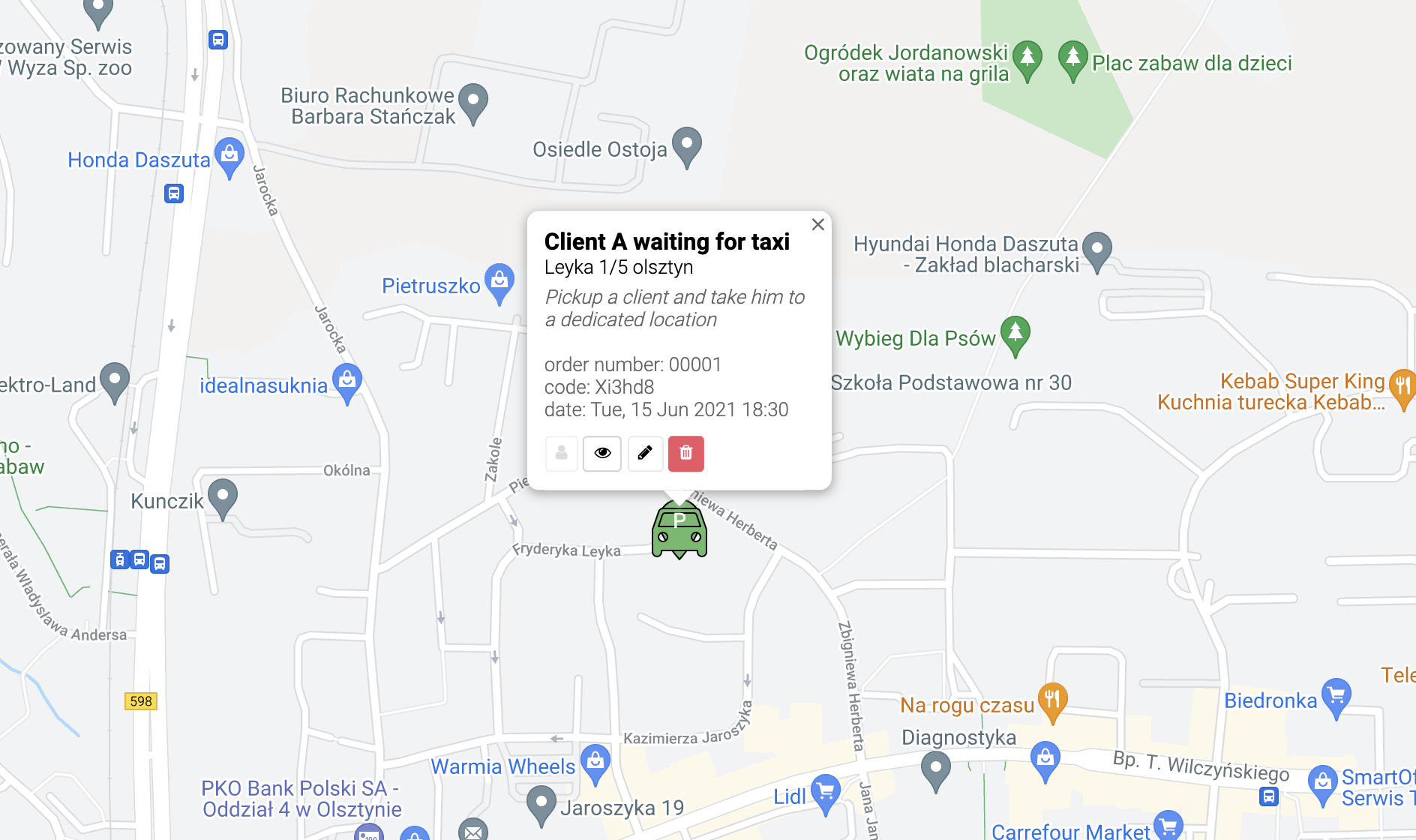
Comme vous pouvez le voir ici, vous pouvez vérifier toutes les informations importantes sur cette tâche. Lorsque vous cliquez sur l'icône d'affichage, vous serez redirigé vers une vue détaillée avec tous les détails dont vous avez besoin :
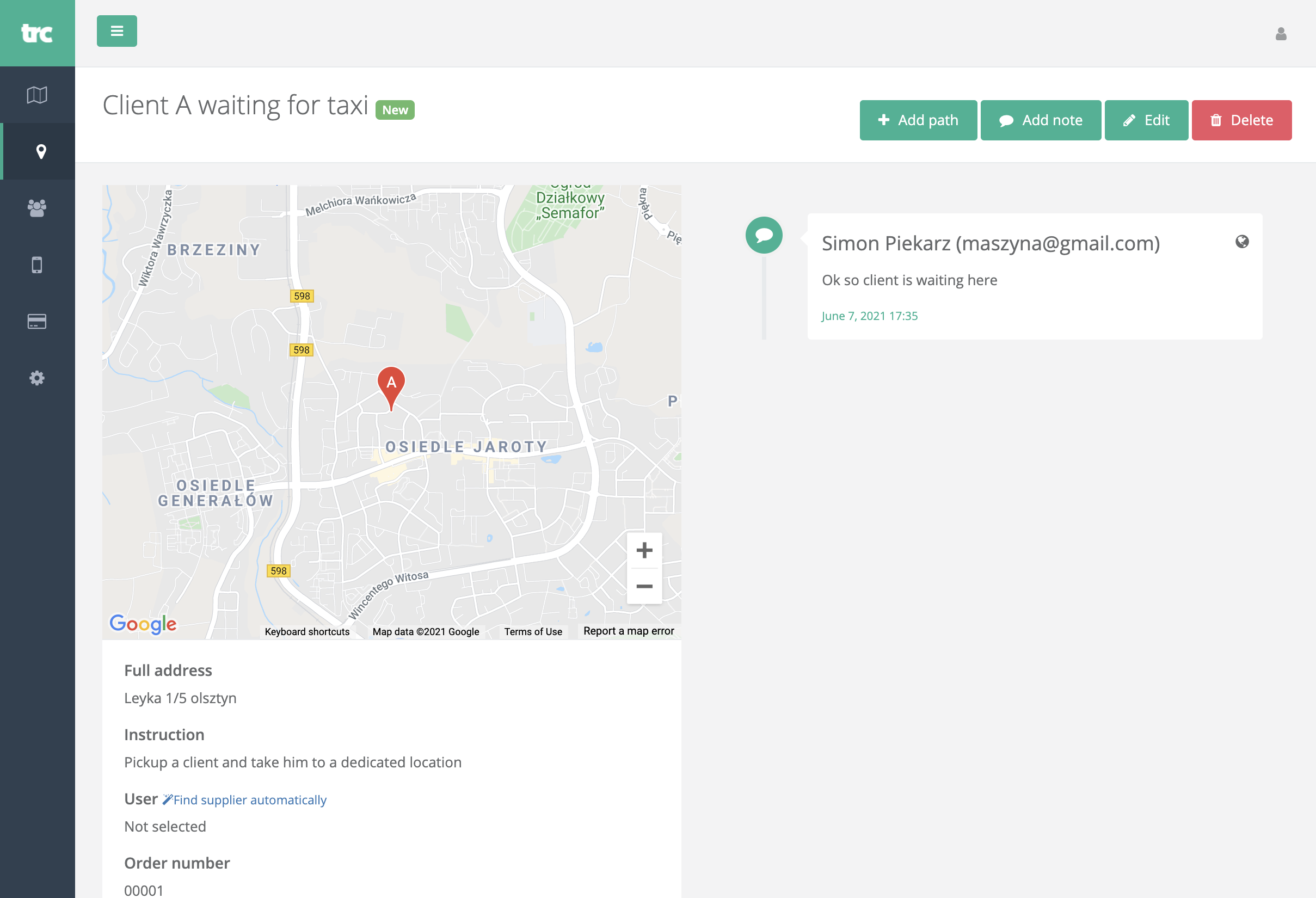
Ici, vous pourrez également voir un historique des choses (affectations) qui se produisent avec cette tâche ou ce lieu. C'est ainsi que les points sont placés sur la carte. Pour afficher toutes les tâches, accédez à la section des tâches :

Sur la liste, vous trouverez deux informations importantes sur la tâche qui seront importantes pour vous si vous décidez de construire un système de type uber. Un utilisateur/objet qui a été affecté et l'état actuel de la tâche. Mais cela, vous pouvez le vérifier dans la section des devoirs de ce tutoriel
Comment les tâches sont-elles visibles pour les utilisateurs/conducteurs sur une application mobile ?
Un utilisateur ne verra dans l'application mobile que les tâches qui lui sont assignées. Ils seront affichés comme vous pouvez le voir ci-dessous
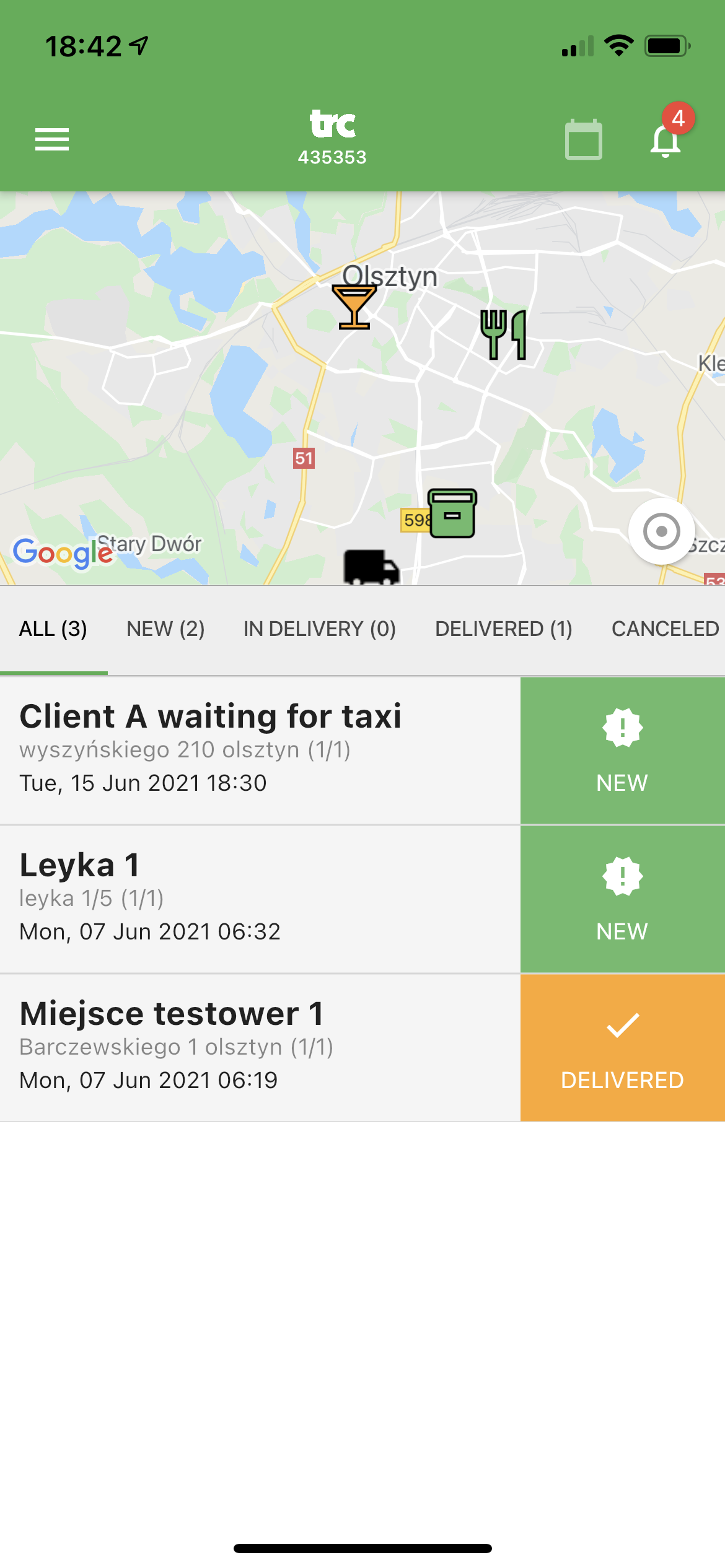
Un utilisateur peut filtrer le type de tâches avec lesquelles il travaille. Il peut également consulter la carte avec tous les points qui lui sont attribués. Il peut également vérifier l'heure et l'état actuel. l'utilisateur peut prendre la tâche en affichant les détails
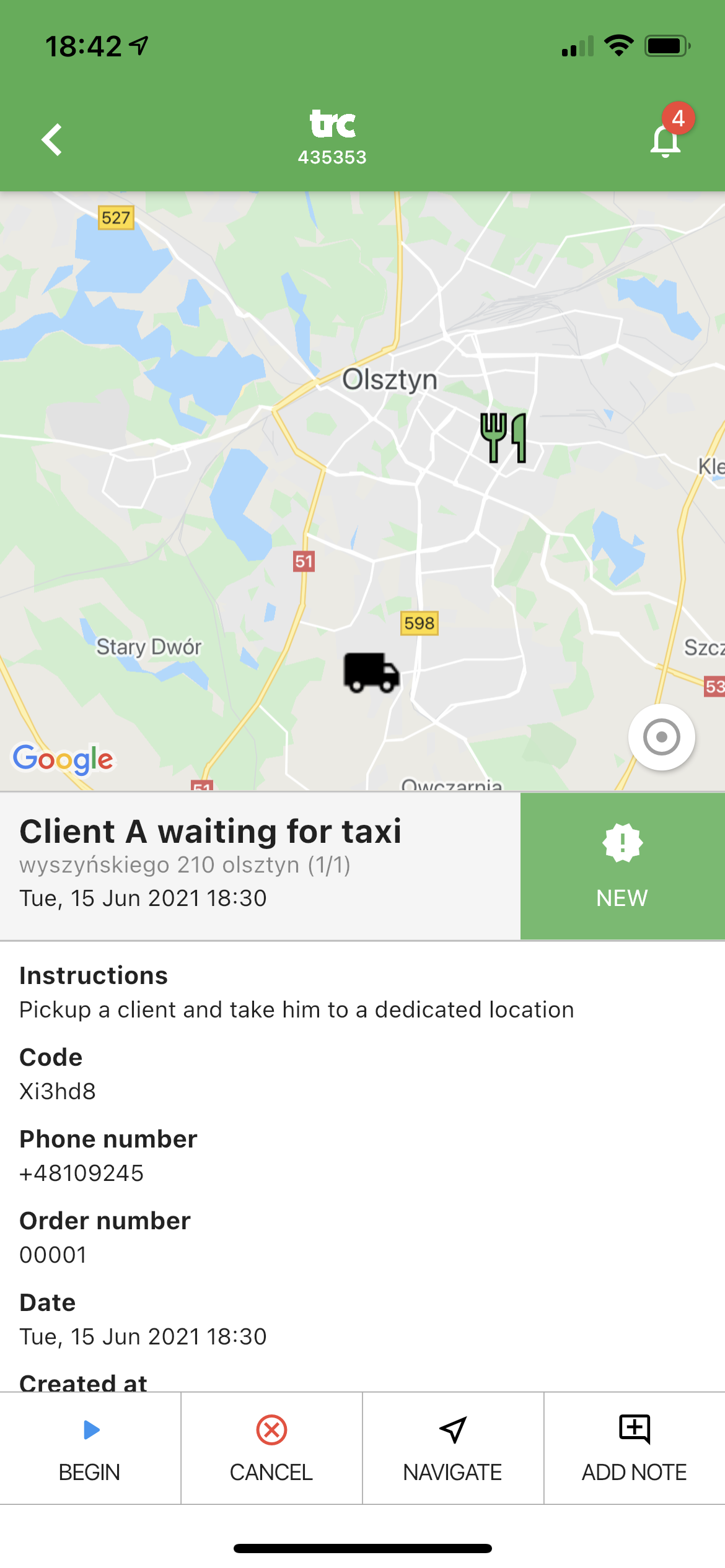
Comme vous pouvez le voir ci-dessus, l'utilisateur voit les détails de la tâche avec toutes les informations nécessaires. Lorsqu'il récupère les tâches, il peut cliquer sur commencer et lorsqu'il a terminé, il peut cliquer sur "livré". Il peut également ajouter une note et utiliser le système de navigation.
-
Affectation
Lorsque vous avez à la fois des utilisateurs et des tâches et que vous pouvez les voir sur une carte, c'est le bon moment pour parler de les connecter ensemble. Cette connexion définira la stratégie du système de type uber.
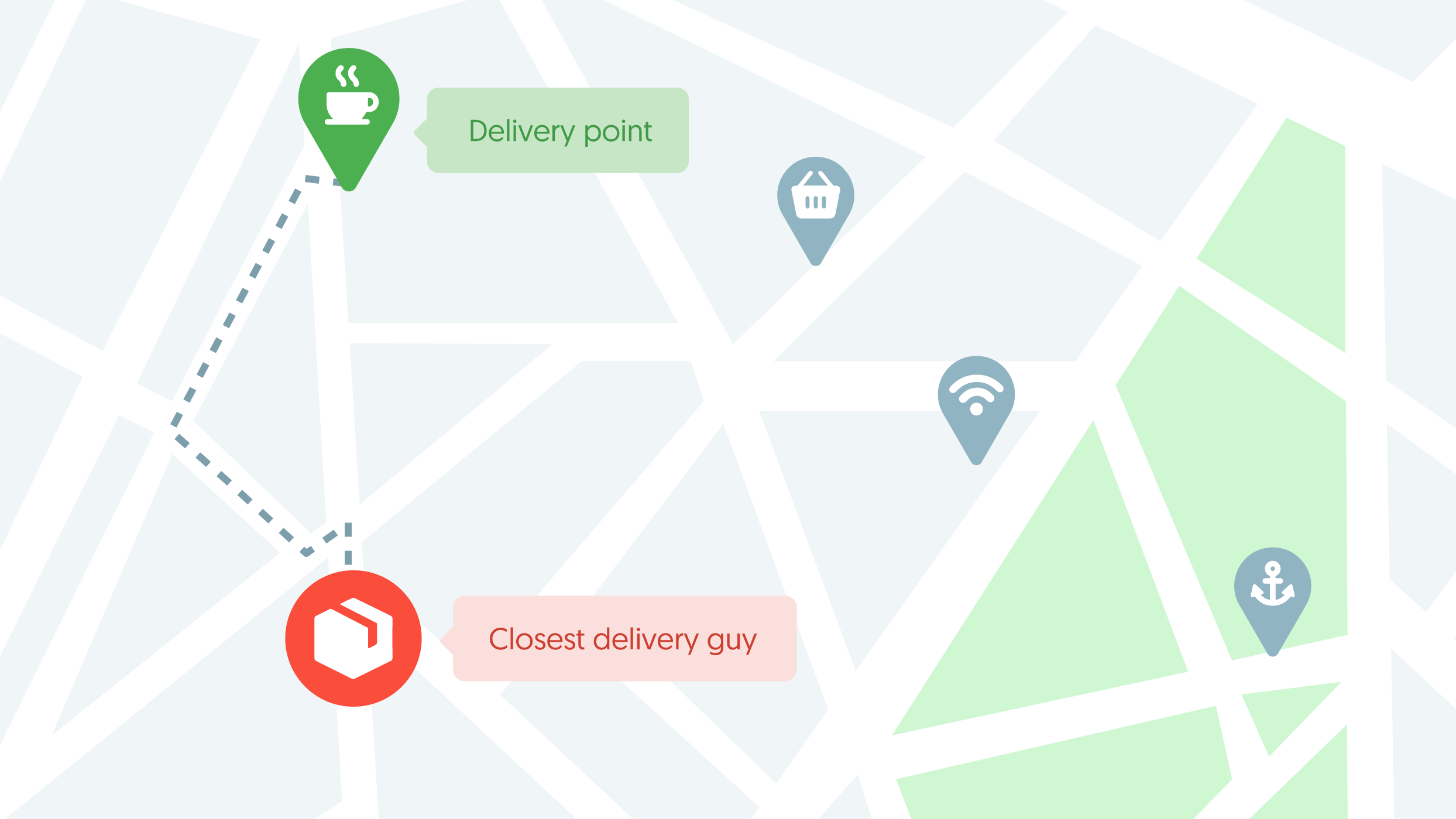
Nous avons parlé de la création de tâches, mais si vous avez manqué ce didacticiel, veuillez le lire pour bien comprendre de quoi nous parlons ici.
En général, nous avons deux types d'affectation :
- Manuelle
- Automatique
Affectation manuelle :
Cette mission est très simple. Lorsque vous ajoutez ou modifiez une tâche, il vous suffit de choisir une affectation manuelle, de sélectionner des catégories et le système vous indique qui est disponible pour cette tâche. Cette liste est triée en fonction de l'emplacement et de la disponibilité :
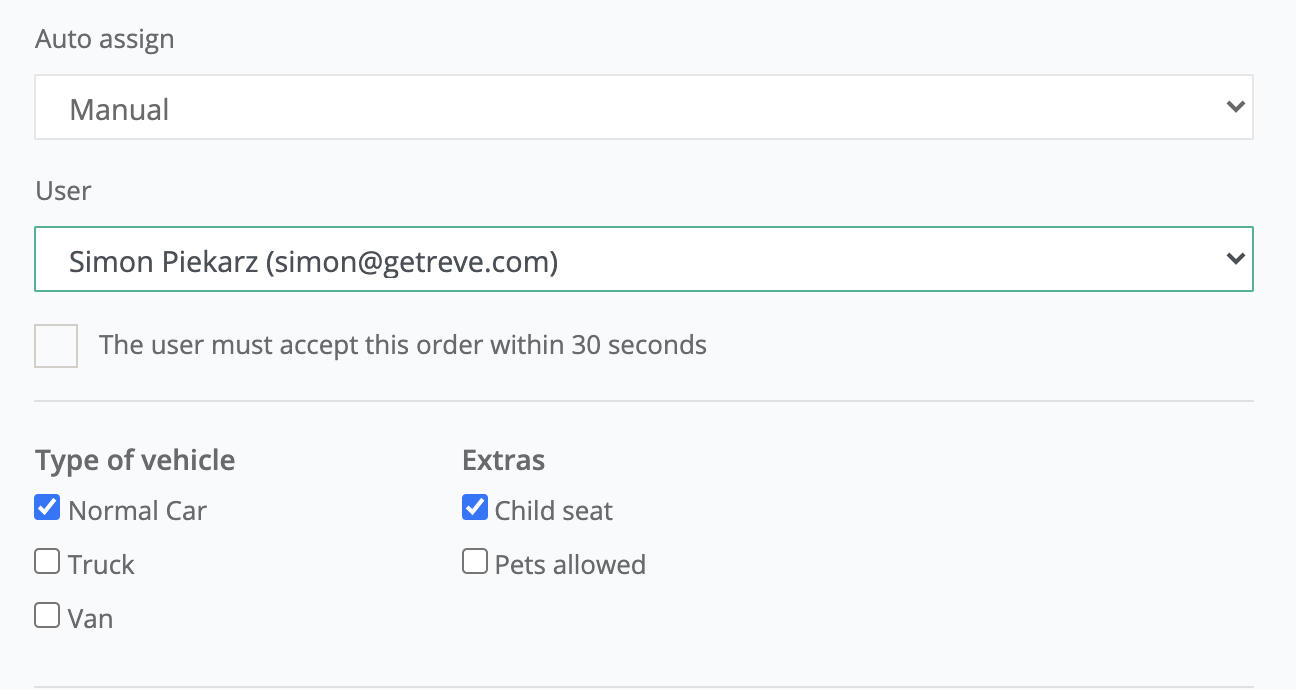
Vous sélectionnez simplement un utilisateur et la tâche est attribuée à un utilisateur et commence à devenir visible sur une application mobile utilisateur. Il est également informé de la tâche avec l'utilisation d'un message push
Cette option est simple. Que faire si vous voulez demander à un utilisateur s'il accepte le travail ? Pour ce faire, sélectionnez simplement une option "L'utilisateur doit accepter cette commande dans les 30 secondes". Cela se produira :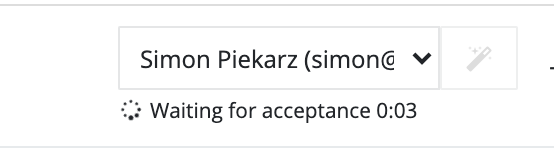
Le système vous avertira que cette tâche est attribuée sous condition d'acceptation par le conducteur. Il reçoit cette question de cette façon :
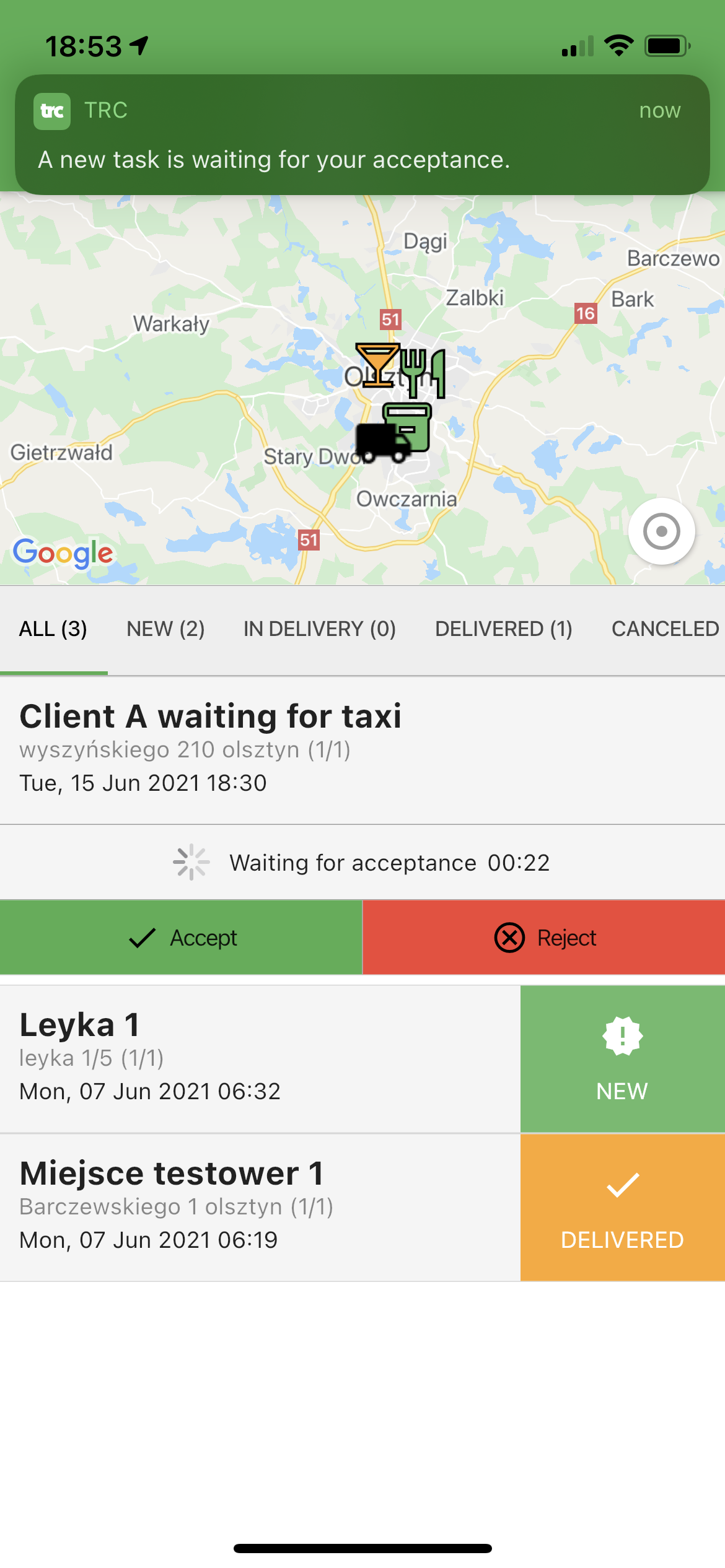
Il a 30 secondes (le temps peut être modifié) pour l'accepter ou la rejeter :
- S'il accepte, la tâche est assignée
- S'il rejette ou ne fait aucune option dans le délai, la tâche reste Non attribuéAffectation automatique :
Cette mission est un peu plus délicate, complexe et amusante. Lorsque vous ajoutez une tâche, vous pouvez choisir l'attribution automatique. Une fois sélectionné, vous devez choisir quelques options supplémentaires :
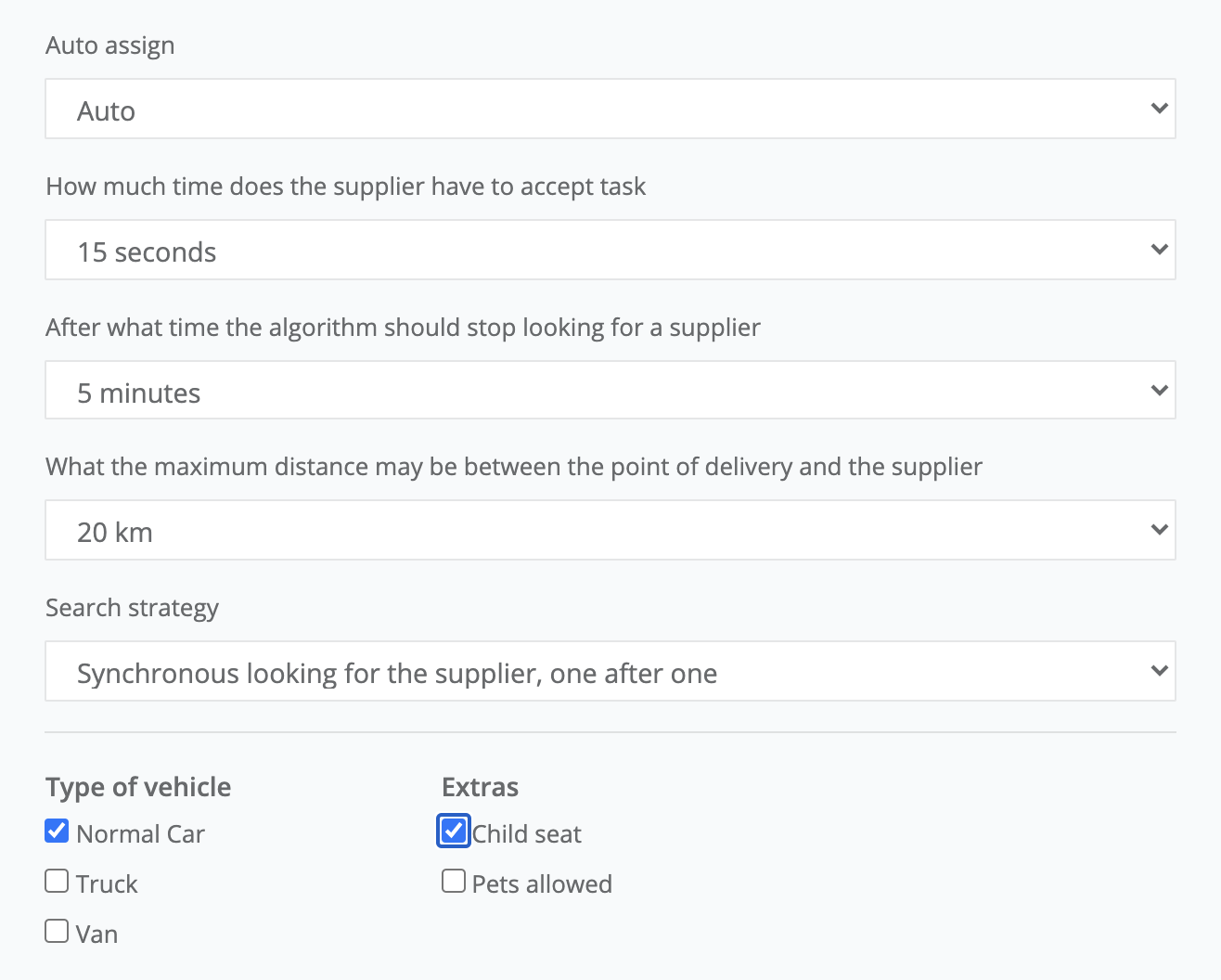
Avec cette configuration, cela fonctionnera comme ça :
- Le système trouvera tous les conducteurs disponibles qui sont également classés comme voiture normale avec siège enfant supplémentaire
- Le système recherchera les conducteurs avec une autonomie de 20 km
- Le système définira qui est l'option la plus proche pour cette tâche
- Le système enverra une demande d'acceptation d'un travail au meilleur conducteur
- Il aura 15 secondes pour l'approuver
- S'il le fera ne pas faire ce système répétera cette procédure en essayant de trouver le meilleur pilote utilisateur pendant les 5 prochaines minutes
Bien sûr, l'utilisateur qui a rejeté sera exclu et s'il n'a pris aucune décision sera placé à la fin de la ligne.
Ainsi, le système d'attribution automatique fonctionnera quelque chose comme ça :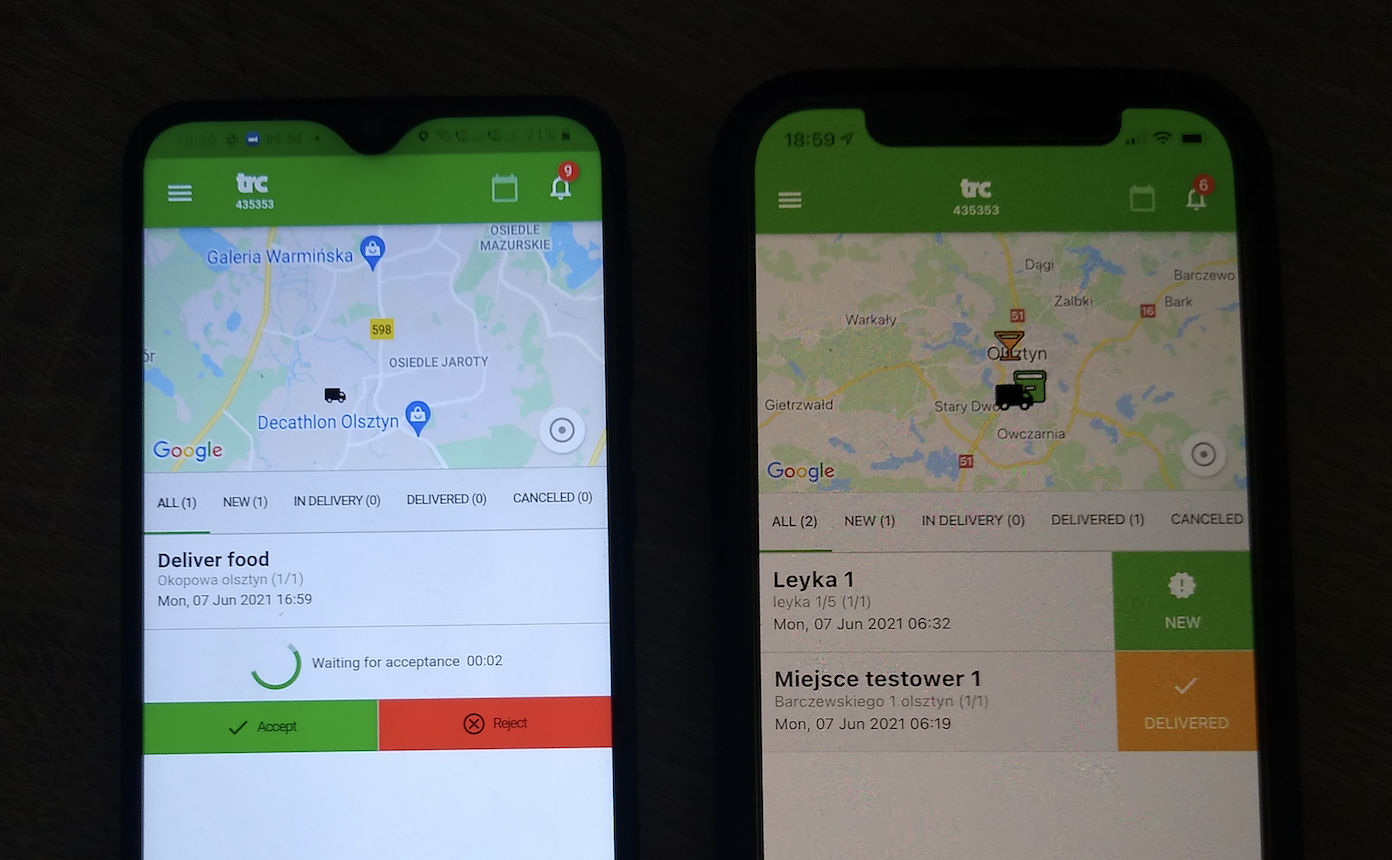
et plus tard deuxième pilote :
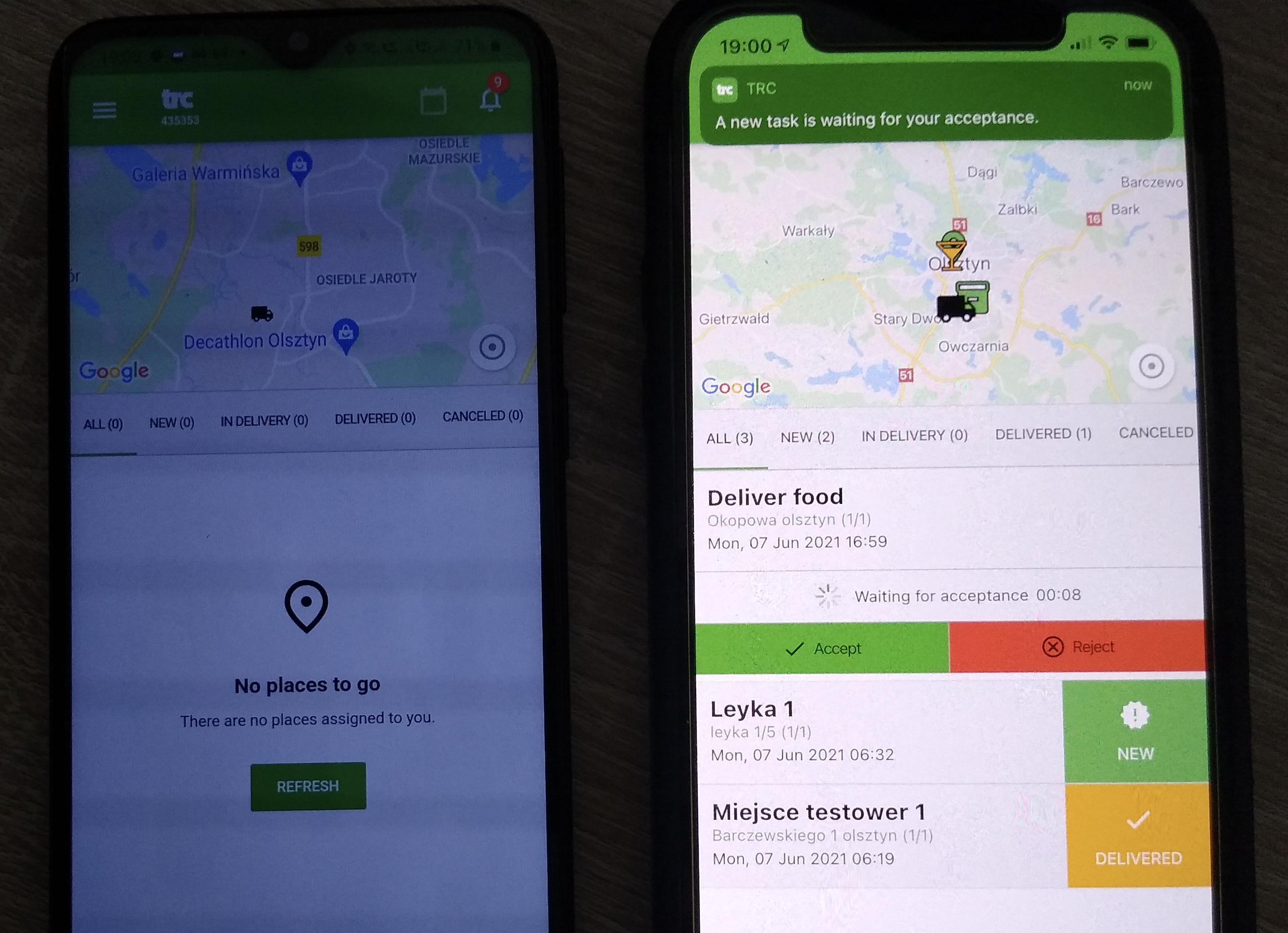
Juste pour vous montrer rapidement comment cela fonctionne. c'est important lorsque vous définissez les termes de l'allocation automatique pour lancer cette procédure (elle peut aussi être lancée avec une requête API)

Lorsque vous l'allumez, le système démarre la procédure que vous pouvez toujours arrêter.

-
Chemins
Avoir des objets et des tâches est assez simple. Vous construisez une tâche que vous connectez avec un objet en mouvement. C'est facile. Mais que se passe-t-il si vous voulez créer une tâche plus complexe, comme aller ici, prendre cela et livrer ici. C'est pourquoi nous construisons des chemins.
Les chemins sont les tâches/lieux connectés entre eux qui sont attribués à un utilisateur.
Pour commencer à construire un chemin, vous devez attribuer un point de départ. Simulons cela avec la livraison de boulangerie. J'ai donc ajouté un point avec une adresse de boulangerie et des instructions pour le livreur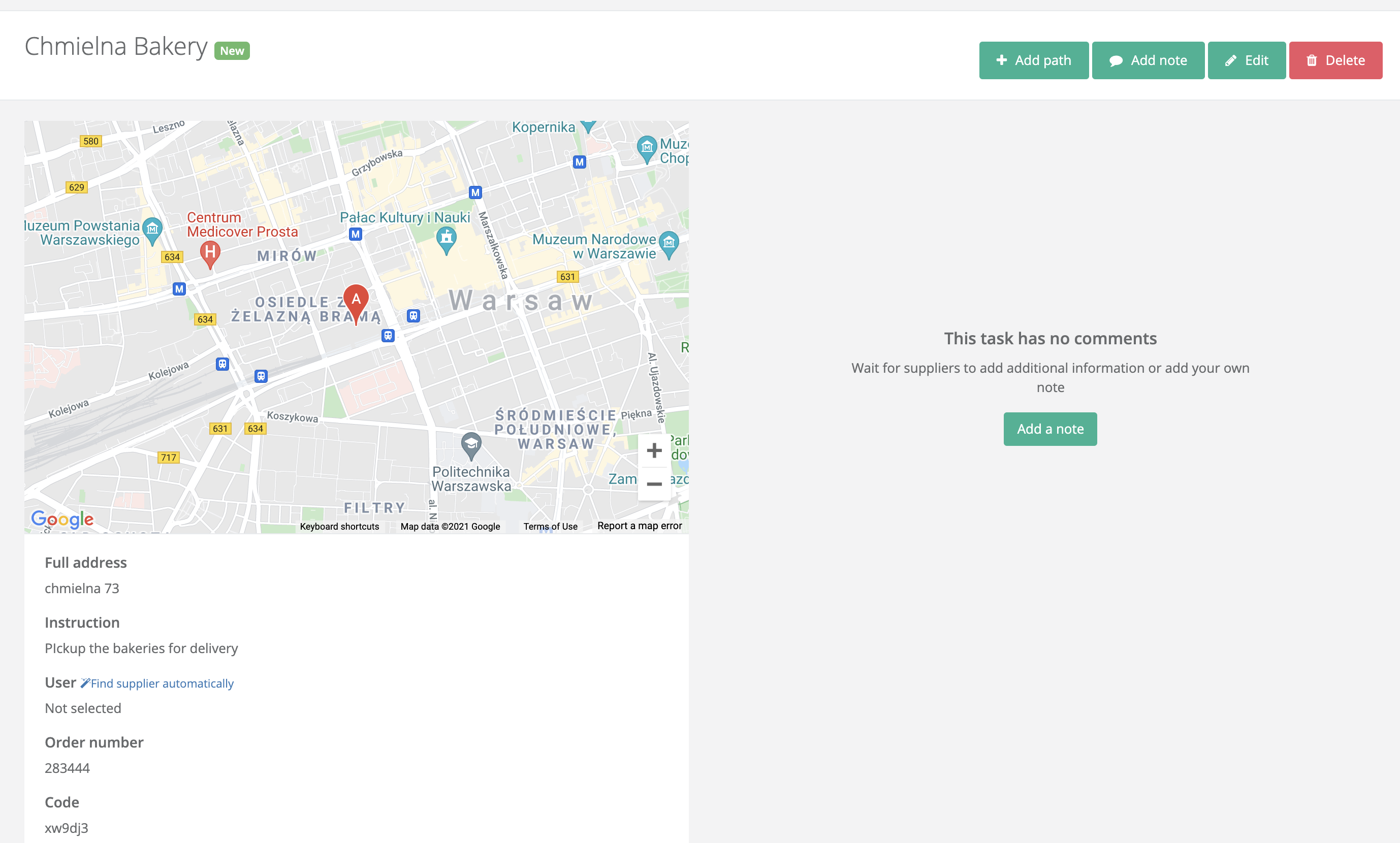
Après cela, nous cliquons sur "Ajouter un chemin" et créons un deuxième point :
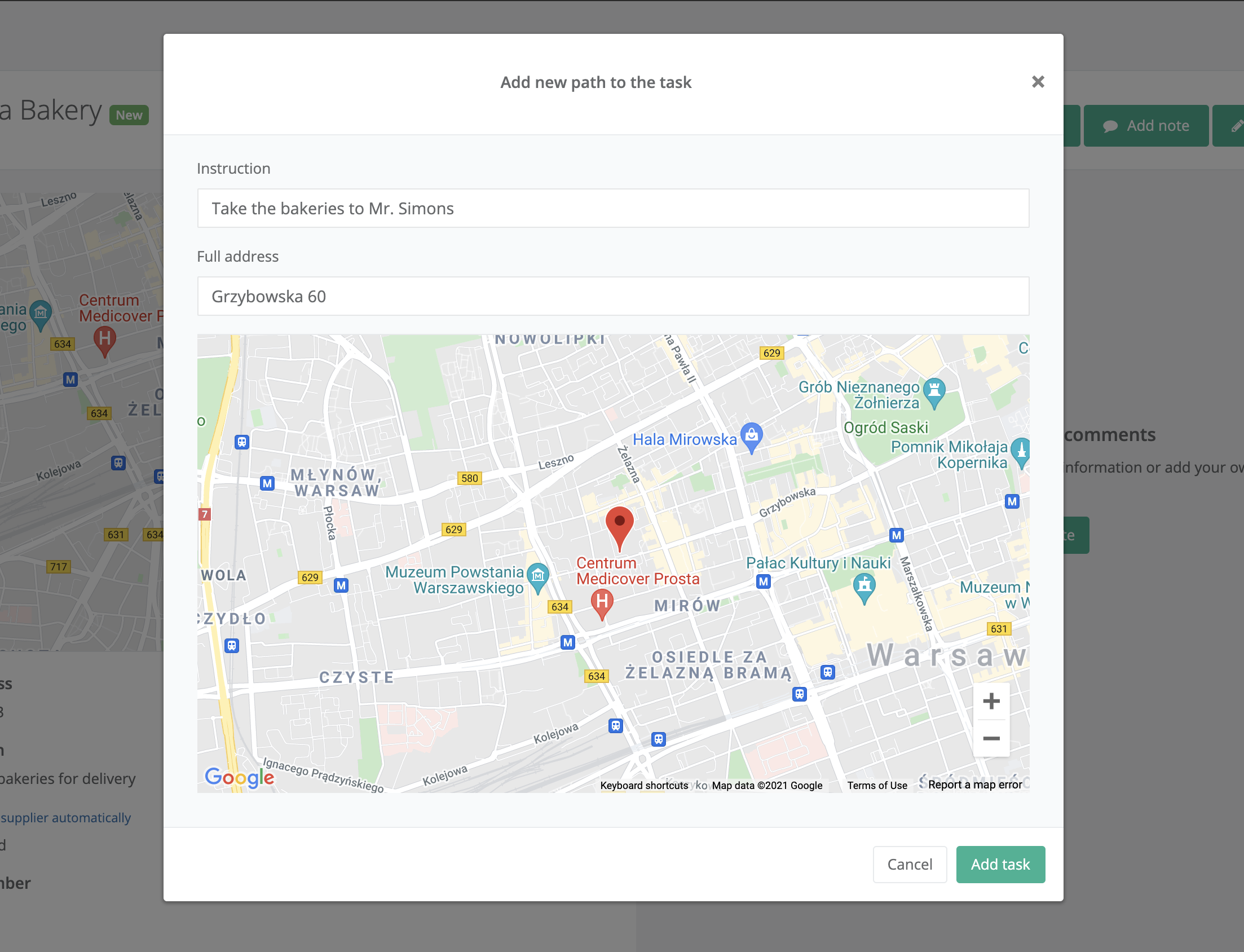
Comme vous pouvez le voir ici, nous avons créé un chemin
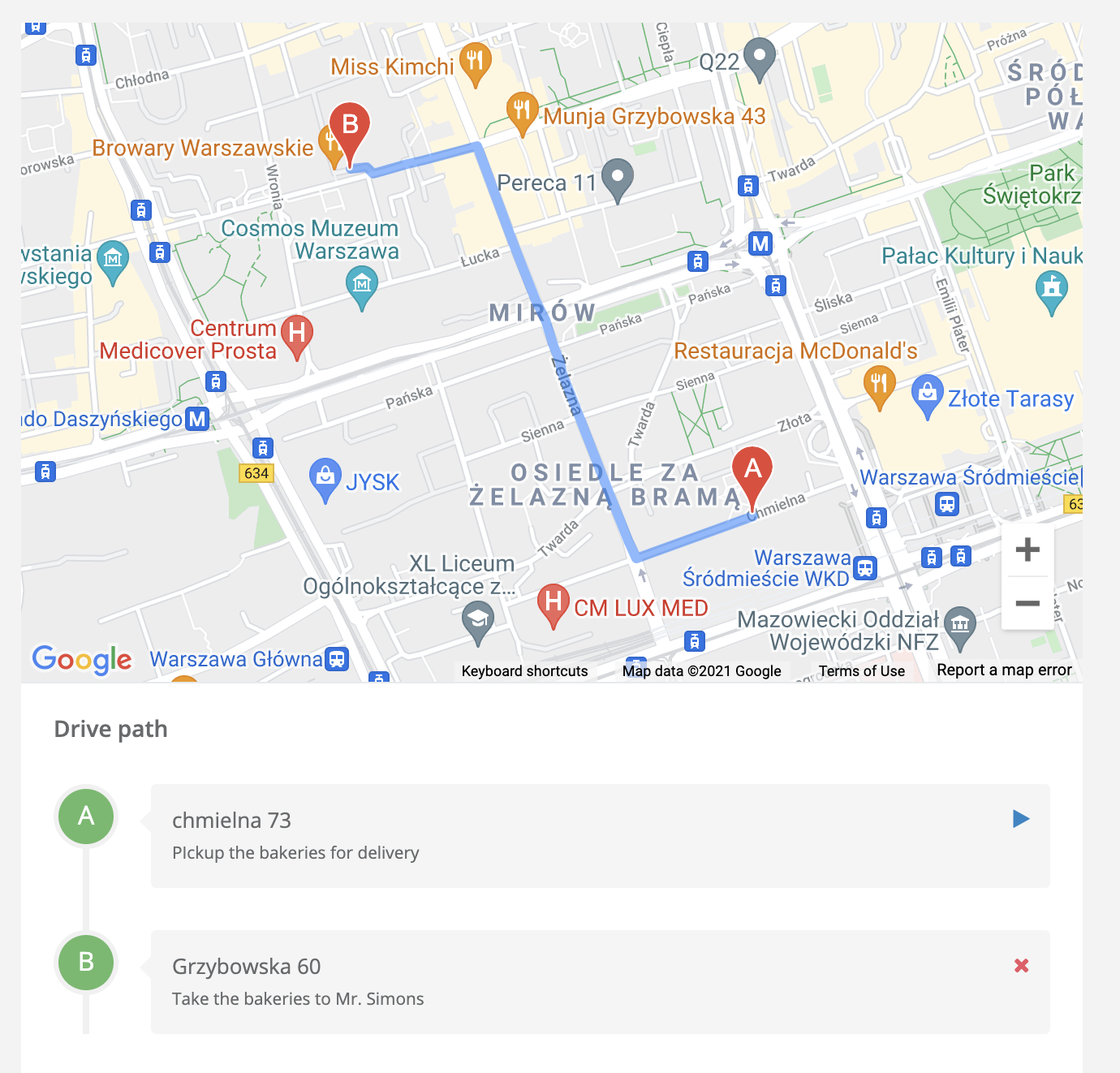
Ajoutons un point de plus à cette tâche
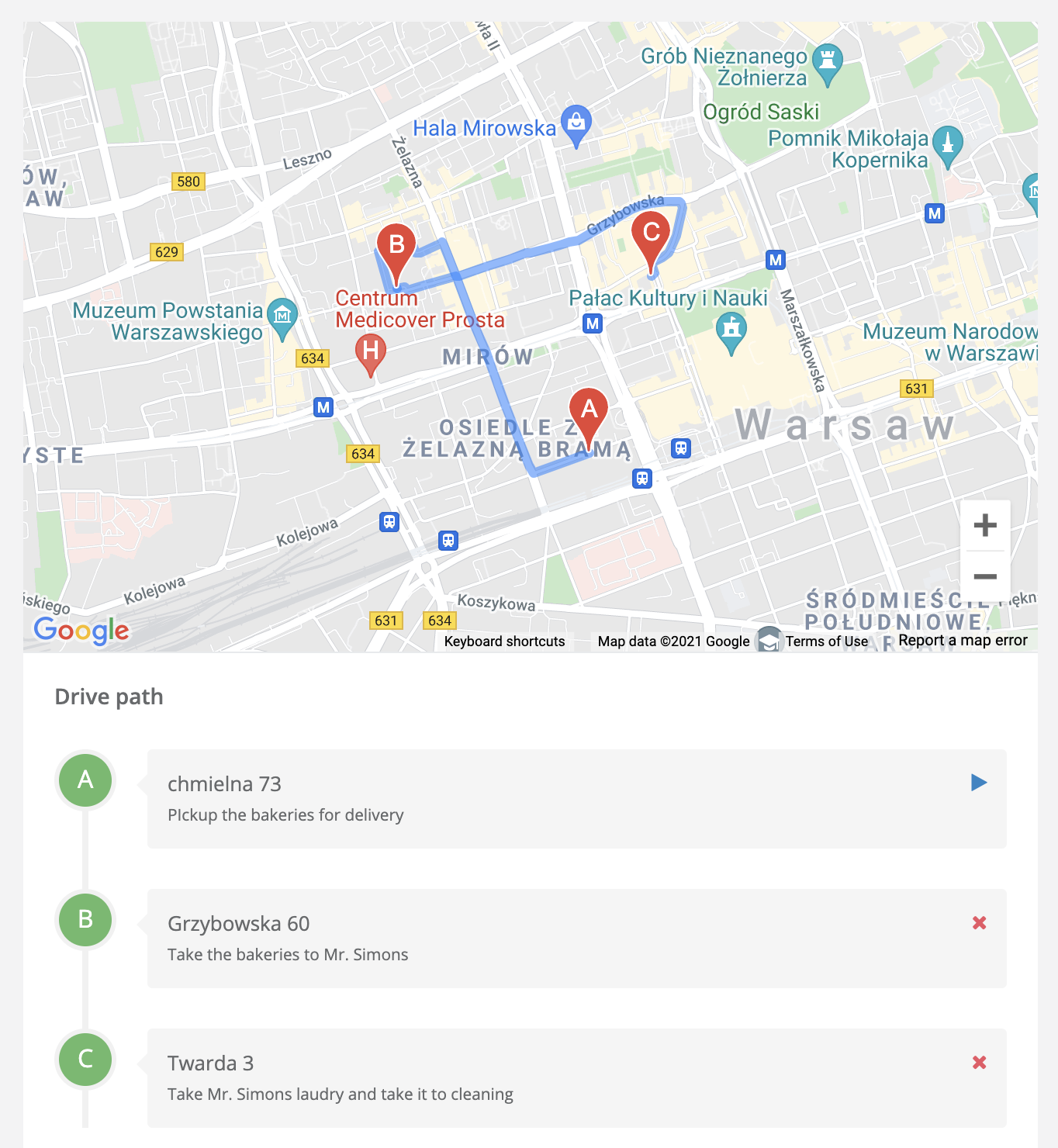
Comme vous pouvez le voir ici, nous avons un chemin assez complexe. Maintenant, comment cela fonctionne pour l'utilisateur.
La recherche automatique pour cette tâche ne prend que le point de départ initial comme référence
Lorsque l'utilisateur / conducteur est affecté à cette tâche, il recevra une information à ce sujet sur son mobile. Cela ressemblera à quelque chose comme ça :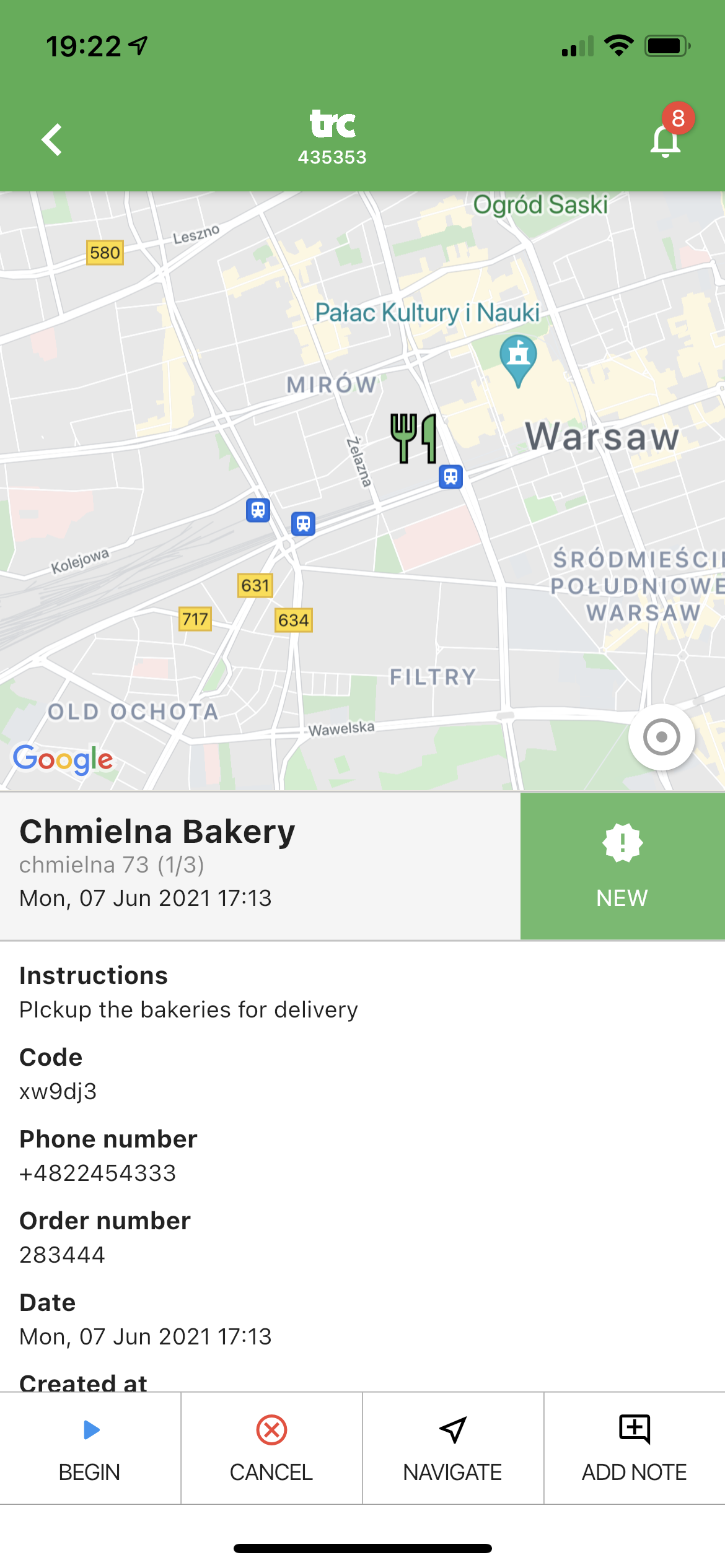
Comme vous pouvez le voir, il ne peut voir que le premier point, mais dans la description, il y a une information qu'il s'agit de (1/3) tâches à faire. Pour démarrer la tâche, il doit cliquer sur commencer. Lorsqu'il clique sur commencer, le statut d'une tâche en cours passe à "en cours de livraison". Lorsqu'il clique sur livré, le point suivant apparaît sur son téléphone connecté à cette tâche avec de toutes nouvelles instructions :
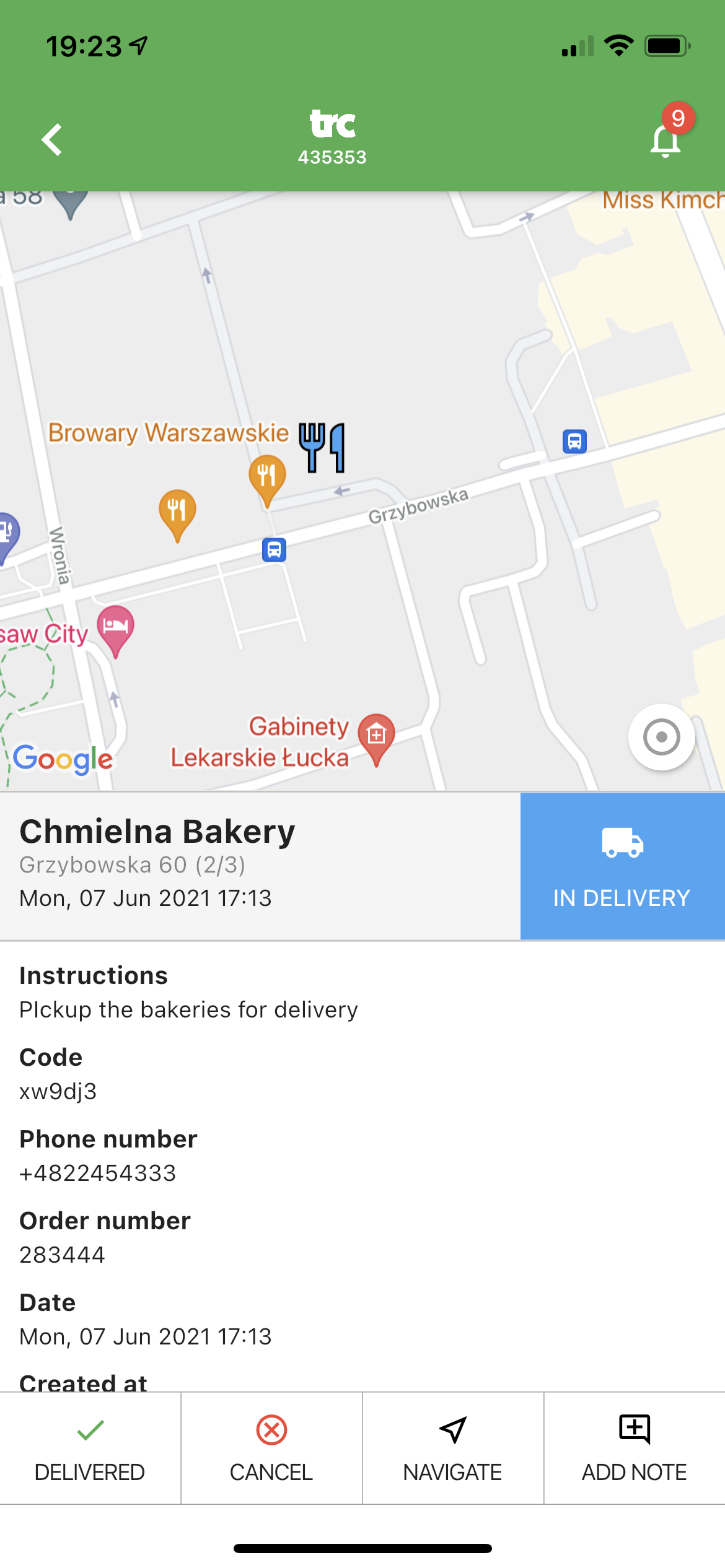
De cette façon, il peut effectuer les tâches une par une et compléter le chemin que vous avez développé. Vous pouvez facilement vérifier l'état de la tâche sur une carte ou une carte de tâches :
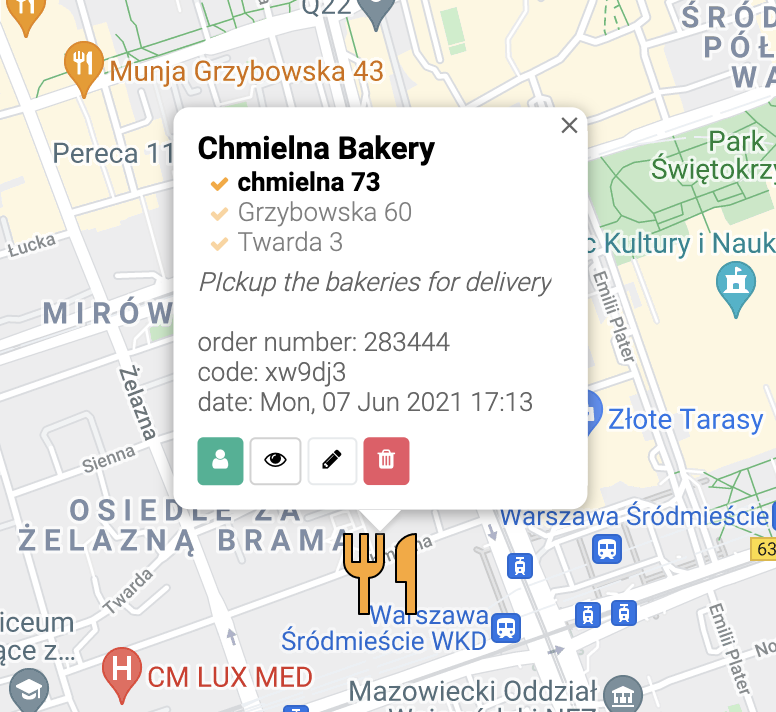
C'est ainsi que fonctionnent les chemins. Il y a deux choses que vous devez savoir ici :
- L'ensemble de la tâche ne sera terminé que lorsque les 3 points auront le statut de livré.
- Si l'une des tâches est annulée, l'ensemble de la tâche aura le statut annulé
- Si vous basculez un utilisateur entre la tâche, le nouvel utilisateur ne verra que les tâches qui ne sont pas livrées -
Histoire
TRC enregistre une position des objets en mouvement. Si l'utilisateur définit son application mobile sur "disponible pour le travail", sa position est enregistrée et vous pouvez facilement consulter l'historique de la position d'un utilisateur en cliquant sur la carte dans la section des utilisateurs :
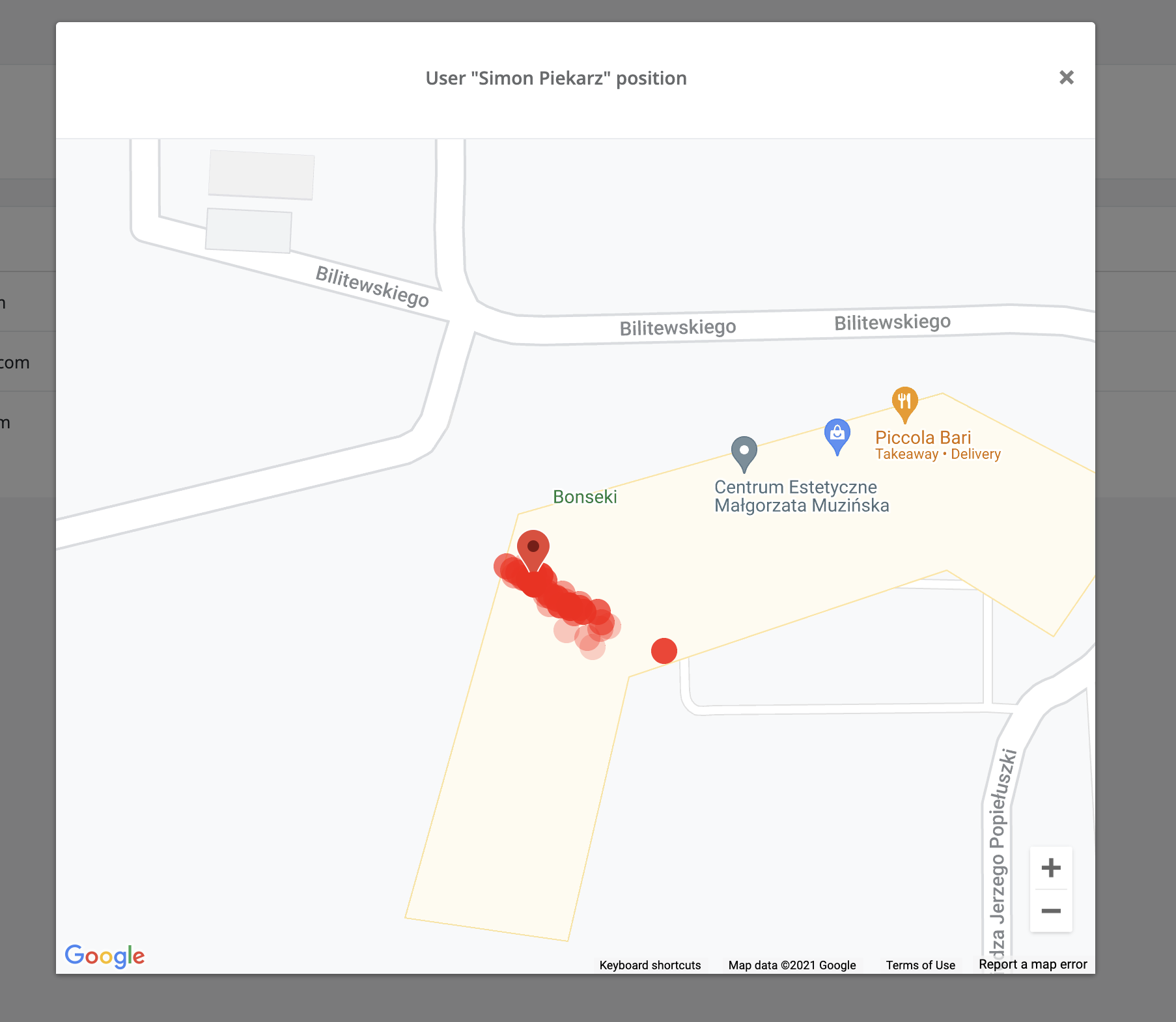
Vous pouvez également le faire avec une tâche vérifiant la façon dont le livreur a pris pour terminer la tâche
-
API
TRC est un système entièrement piloté par API. Ce qui signifie que vous pouvez l'utiliser sans un logiciel cloud que nous fournissons.
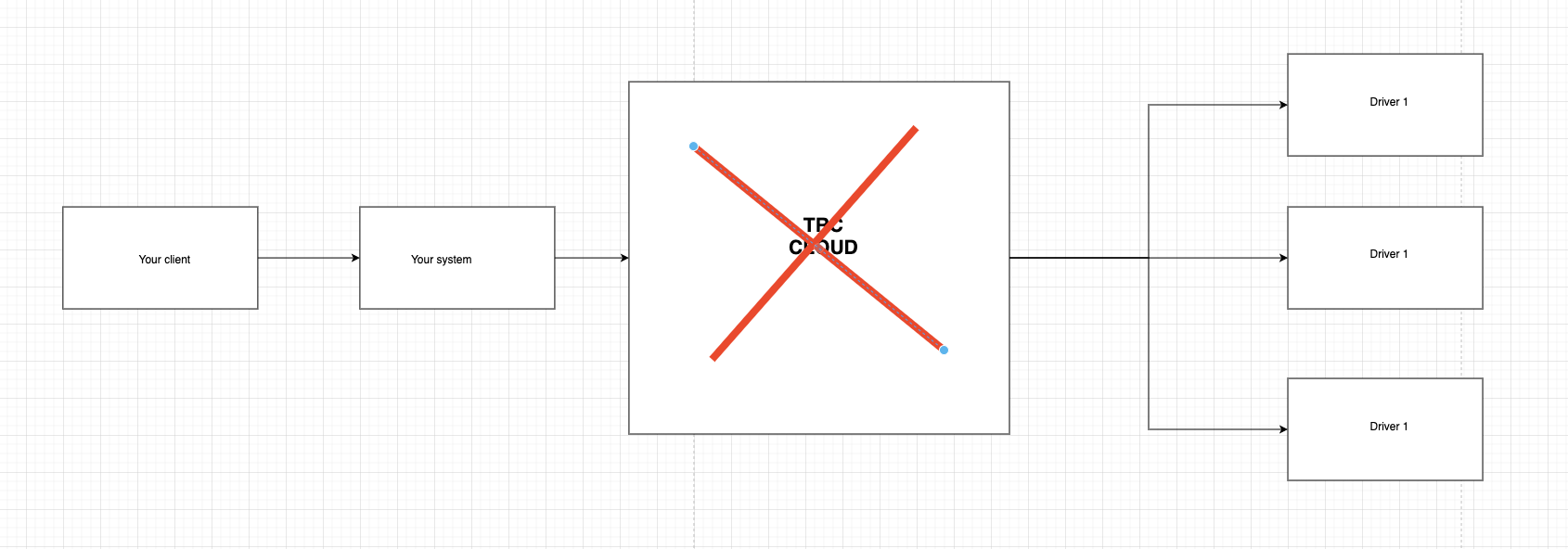
Notre plateforme en nuage est utile et peut être utilisée pour un contrôle complet des conducteurs et des clients, mais vous ne pouvez l'utiliser que pour la supervision et le contrôle des opérateurs. Vous pouvez développer un système complet qui soutient vos clients qui peuvent utiliser TRC avec l'aide de l'API:
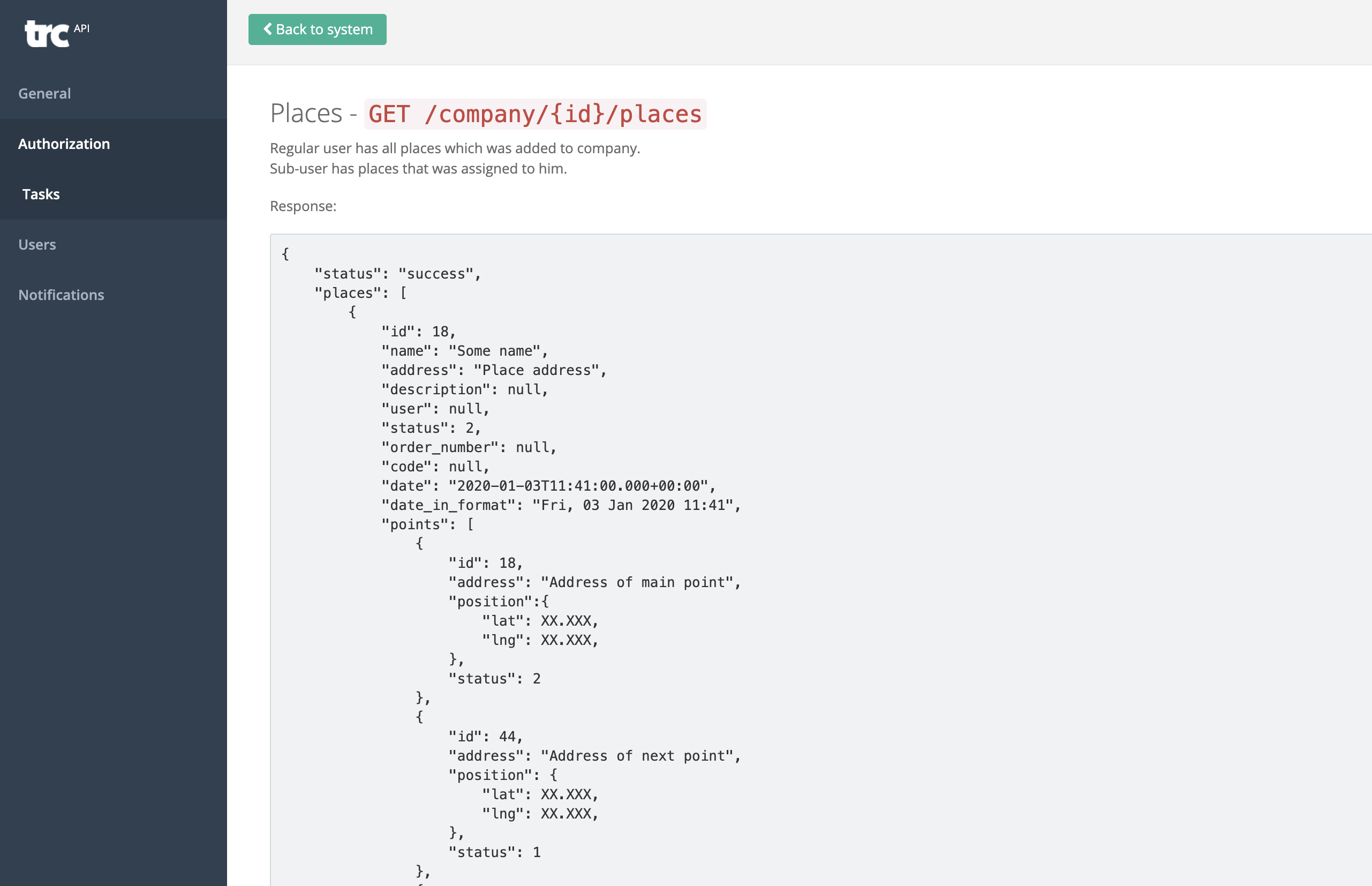
À l'aide d'une API, vous pouvez :
- Ajouter/Modifier/Lire des tâches/lieux
- Ajouter des utilisateurs/Supprimer/Bloquer des utilisateurs
- Déclencher une attribution manuelle et automatique
Tout pour ajouter avec succès le suivi à votre système